Page 1

A Nokia 6030 felhasználói kézikönyve
9239463
2. kiadás
Page 2
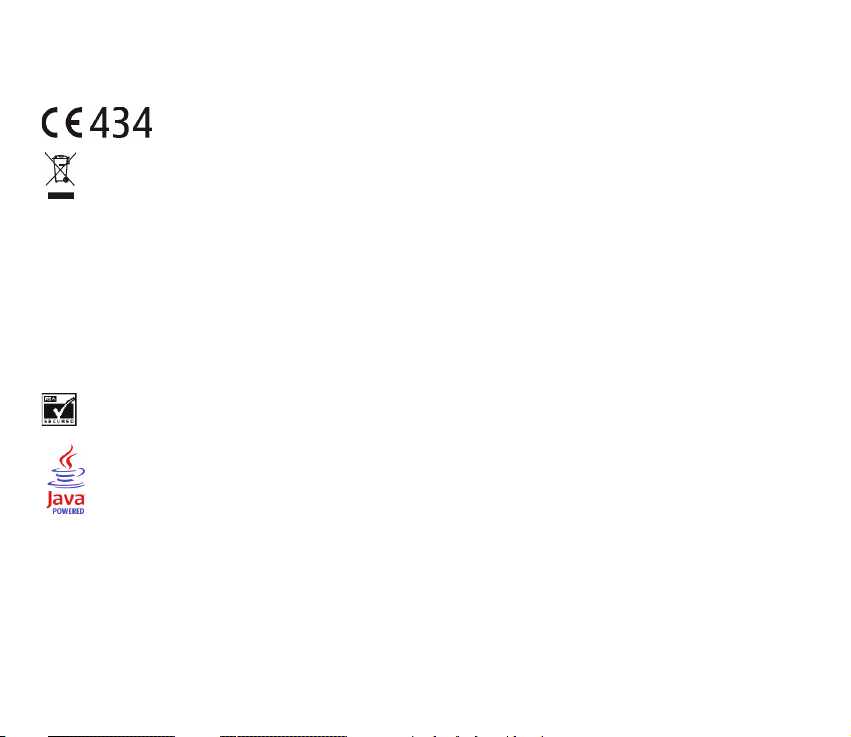
MEGFELELÕSÉGI NYILATKOZAT
A NOKIA CORPORATION kizárólagos felelõsségének tudatában kijelenti, hogy az RM-74 termék megfelel az alábbi bizottsági irányelv
rendelkezéseinek: 1999/5/EC.
A Megfelelõségi nyilatkozat egy példánya megtalálható a http://www.nokia.com/phones/declaration_of_conformity/ címen.
Az áthúzott kuka jelölés azt jelenti, hogy az Európai Unión belül a terméket az életciklusa végén külön gyûjtõbe kell kidobni. Ez a
készülékre, valamint az ezzel a jellel ellátott összes tartozékra egyaránt vonatkozik. Ezeket a termékeket ne dobja ki a háztartási
hulladékba.
Copyright © 2006 Nokia. Minden jog fenntartva.
A dokumentum vagy bármely része nem másolható, nem továbbítható, nem terjeszthetõ és nem tárolható a Nokia elõzetes írásbeli engedélye
nélkül.
A Nokia, Nokia Connecting People és Xpress-on a Nokia Corporation védjegyei, illetve bejegyzett védjegyei. Az említett egyéb termékek és
cégek neve tulajdonosuk védjegye lehet.
A Nokia tune a Nokia Corporation hang védjegye.
US Patent No 5818437 and other pending patents. T9 text input software Copyright (C) 1997-2006. Tegic Communications, Inc. All rights
reserved.
Includes RSA BSAFE cryptographic or security protocol software from RSA Security.
Java is a trademark of Sun Microsystems, Inc.
A Nokia folyamatosan fejleszti termékeit. Emiatt fenntartja magának a jogot, hogy a jelen dokumentumban ismertetett termékek jellemzõit
elõzetes bejelentés nélkül módosítsa vagy továbbfejlessze.
A Nokia semmilyen körülmények között nem felelõs adatok elvesztéséért, anyagi veszteségért vagy bármely más véletlen, következmény vagy
közvetett kárért, akárhogyan is történt.
A jelen dokumentum tartalmát ebben a formában kell elfogadni. Az érvényes jogszabályok által meghatározottakon kívül a Nokia semmiféle
kifejezett vagy vélelmezett garanciát nem vállal a dokumentum pontosságával, megbízhatóságával vagy tartalmával kapcsolatban, beleértve,
Page 3
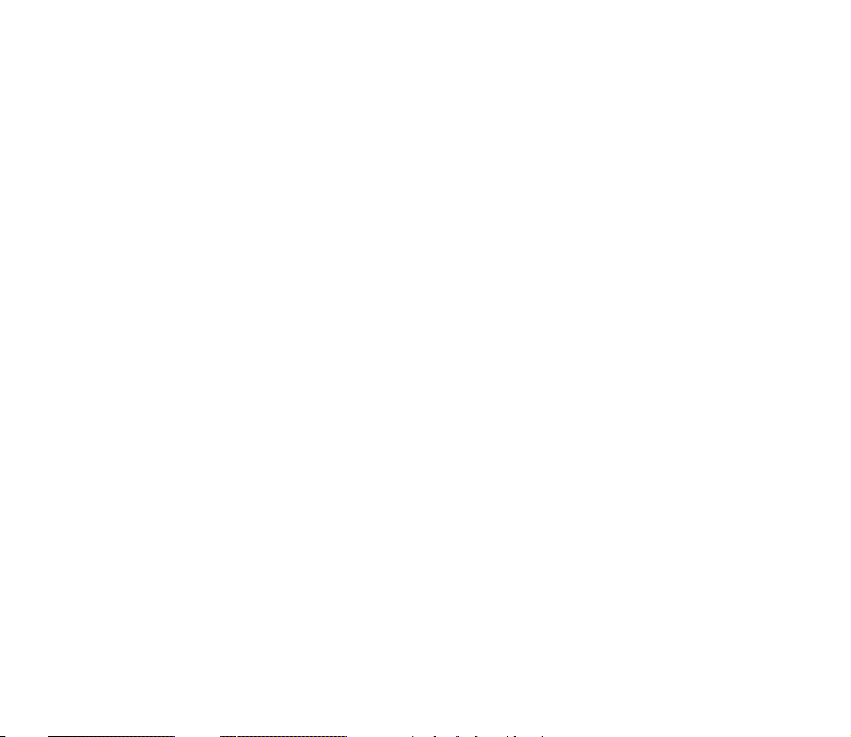
de nem kizárólagosan, az értékesíthetõségre vagy egy adott célra való alkalmasságra vonatkozó garanciát. A Nokia fenntartja a jogot, hogy
bármikor, elõzetes értesítés nélkül átdolgozza vagy visszavonja a jelen dokumentumot.
A termékek választéka országonként eltérhet. Kérjük, tájékozódjon a legközelebbi Nokia kereskedõnél.
Exportszabályok
Ez a készülék olyan alkatrészt, technológiát vagy szoftvert tartalmazhat, amelyre az Egyesült Államok vagy más ország exportjogszabályai
vonatkozhatnak. A jogszabályok megsértése tilos.
9239463/2. kiadás
Page 4

Tartalom
BIZTONSÁGUNK ÉRDEKÉBEN ............................................................................................................. 9
Általános információk ....................................................................................................................... 12
Hozzáférési kódok ............................................................................................................................................................................... 12
Biztonsági kód .................................................................................................................................................................................. 12
PIN- és PIN2-kód ............................................................................................................................................................................. 12
PUK- és PUK2-kód........................................................................................................................................................................... 12
Korlátozó jelszó ................................................................................................................................................................................ 13
Tartalom és alkalmazások letöltése (hálózati szolgáltatás) .................................................................................................... 13
Nokia-támogatás az interneten...................................................................................................................................................... 13
1.Használatbavétel ............................................................................................................................ 14
A SIM-kártya és az akkumulátor behelyezése ............................................................................................................................ 14
Az akkumulátor töltése...................................................................................................................................................................... 16
A telefon be- és kikapcsolása .......................................................................................................................................................... 16
Szokásos használati helyzet............................................................................................................................................................. 17
2.A telefon ......................................................................................................................................... 18
Gombok és csatlakozók...................................................................................................................................................................... 18
Készenléti állapot................................................................................................................................................................................ 19
Háttérkép............................................................................................................................................................................................ 19
Kijelzõvédõ......................................................................................................................................................................................... 20
Energiatakarékosság ....................................................................................................................................................................... 20
A kijelzõn megjelenõ legfontosabb ikonok............................................................................................................................... 20
Billentyûzár........................................................................................................................................................................................... 21
Az elõ- és hátlapok cseréje............................................................................................................................................................... 21
3.Hívásfunkciók ................................................................................................................................. 23
Hívás kezdeményezése....................................................................................................................................................................... 23
Utoljára hívott szám újratárcsázása........................................................................................................................................... 23
4Copyright © 2006 Nokia. All rights reserved.
Page 5
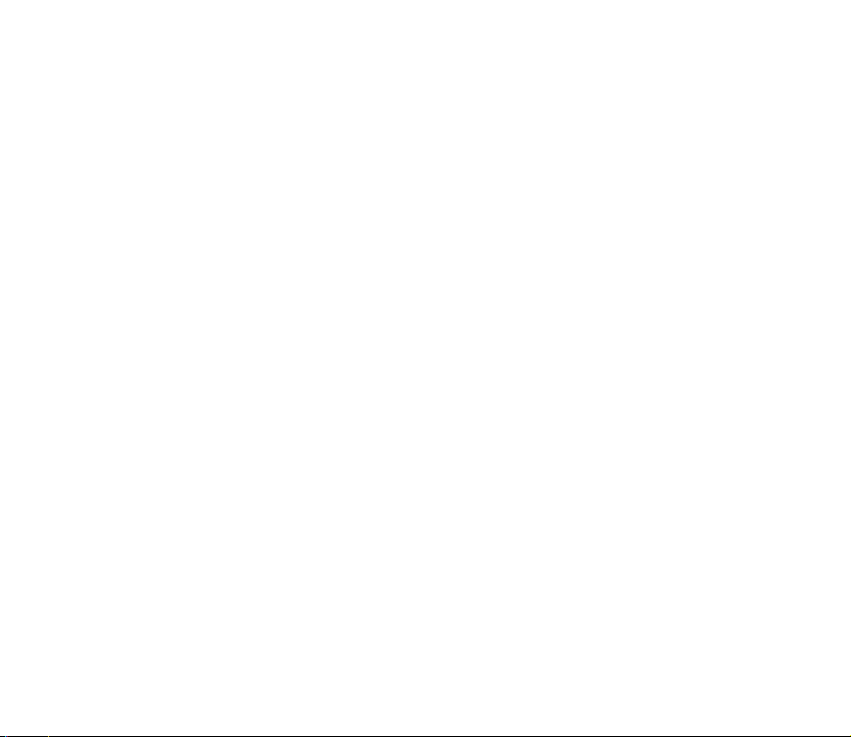
A hangpostafiók számának tárcsázása (hálózati szolgáltatás)........................................................................................... 23
Telefonszámok gyorshívása........................................................................................................................................................... 23
Hívás fogadása vagy elutasítása..................................................................................................................................................... 24
Hívásvárakoztatás (hálózati szolgáltatás) ................................................................................................................................ 24
Opciók hívás közben (hálózati szolgáltatás)................................................................................................................................ 24
4.Üzenet írása .................................................................................................................................... 25
Prediktív szövegbevitel be- és kikapcsolása ................................................................................................................................ 25
Prediktív szövegbevitel használata................................................................................................................................................. 25
Összetett szavak írása..................................................................................................................................................................... 26
Hagyományos szövegbevitel ............................................................................................................................................................ 26
Tippek a szövegíráshoz....................................................................................................................................................................... 26
5.Menüfunkciók ................................................................................................................................ 28
Belépés egy menüfunkcióba............................................................................................................................................................. 28
Üzenetek ................................................................................................................................................................................................ 28
Szöveges üzenetek (SMS).............................................................................................................................................................. 29
Üzenetek írása és küldése .......................................................................................................................................................... 29
Az üzenetküldés különbözõ módjai......................................................................................................................................... 30
Üzenetek olvasása és megválaszolása.................................................................................................................................... 30
Bejövõ és kimenõ üzenetek ....................................................................................................................................................... 31
Sablonok.......................................................................................................................................................................................... 31
Mentett üzenetek és saját mappák......................................................................................................................................... 32
Multimédia üzenetek (MMS) (hálózati szolgáltatás)............................................................................................................. 32
Multimédia üzenetek írása és küldése ................................................................................................................................... 32
Multimédia üzenetek olvasása és válaszüzenet küldése................................................................................................... 33
A Bejövõ, a Kimenõ, a Mentett üzenetek és az Elküldött üzenetek mappa ................................................................ 34
Megtelt a multimédia memória ............................................................................................................................................... 34
Azonnali üzenetek (hálózati szolgáltatás)................................................................................................................................ 34
Azonnali üzenetek írása.............................................................................................................................................................. 35
Azonnali üzenetek fogadása ..................................................................................................................................................... 35
Hangüzenetek (hálózati szolgáltatás)........................................................................................................................................ 35
Hálózati hírek (hálózati szolgáltatás) ........................................................................................................................................ 35
5Copyright © 2006 Nokia. All rights reserved.
Page 6
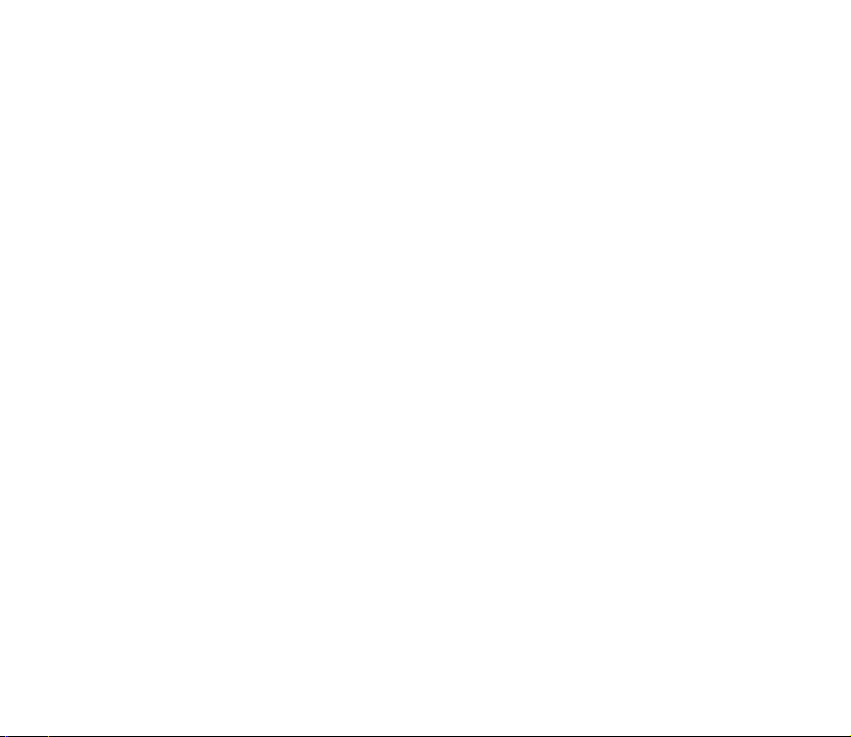
Szolgáltatási parancsok ................................................................................................................................................................. 36
Összes üzenet törlése egy adott mappából .............................................................................................................................. 36
Üzenetek beállításai........................................................................................................................................................................ 36
Szöveges üzenetek beállításai .................................................................................................................................................. 36
Multimédia üzenetek beállításai.............................................................................................................................................. 37
Általános beállítások ................................................................................................................................................................... 38
Hívásinfó................................................................................................................................................................................................ 38
Híváslisták.......................................................................................................................................................................................... 38
Számlálók és idõzítõk ..................................................................................................................................................................... 39
Helymeghatározási információk (hálózati szolgáltatás)....................................................................................................... 39
Névjegyzék ............................................................................................................................................................................................ 39
Nevek keresése.................................................................................................................................................................................. 40
Nevek és telefonszámok mentése ............................................................................................................................................... 40
Adatok hozzáadása a nevekhez ................................................................................................................................................... 40
Névjegyek másolása........................................................................................................................................................................ 41
Névjegyadatok módosítása ........................................................................................................................................................... 41
Névjegyek vagy adatok törlése..................................................................................................................................................... 41
Névjegykártyák ................................................................................................................................................................................. 41
Beállítások.......................................................................................................................................................................................... 42
Csoportok ........................................................................................................................................................................................... 42
Gyorshívások ..................................................................................................................................................................................... 42
További funkciók a Névjegyzékben............................................................................................................................................. 43
Beállítások............................................................................................................................................................................................. 43
Üzemmód ........................................................................................................................................................................................... 43
Témák .................................................................................................................................................................................................. 44
Hangbeállítások................................................................................................................................................................................ 44
Személyes hivatkozások................................................................................................................................................................. 44
Jobb oldali választógomb........................................................................................................................................................... 45
Navigálógomb ............................................................................................................................................................................... 45
Kijelzõ beállításai............................................................................................................................................................................. 45
Dátum és idõ beállításai ................................................................................................................................................................ 46
Hívásbeállítások................................................................................................................................................................................ 46
A telefon beállításai ........................................................................................................................................................................ 47
6Copyright © 2006 Nokia. All rights reserved.
Page 7

Kapcsolatok ....................................................................................................................................................................................... 48
GPRS (hálózati szolgáltatás) ..................................................................................................................................................... 48
GPRS-kapcsolat............................................................................................................................................................................. 48
Tartozékok beállításai..................................................................................................................................................................... 49
Konfigurációs beállítások............................................................................................................................................................... 49
Biztonsági beállítások..................................................................................................................................................................... 50
Gyári beállítások visszaállítása .................................................................................................................................................... 51
Szolgáltató menü ................................................................................................................................................................................ 52
Galéria .................................................................................................................................................................................................... 52
Rádió....................................................................................................................................................................................................... 53
Rádióhallgatás.................................................................................................................................................................................. 53
Rádióállomás behangolása............................................................................................................................................................ 53
A rádió alapfunkciói........................................................................................................................................................................ 54
Szervezõ ................................................................................................................................................................................................. 55
Ébresztõóra........................................................................................................................................................................................ 55
Az ébresztés idõpontjában......................................................................................................................................................... 55
Naptár ................................................................................................................................................................................................. 55
Naptári jegyzet létrehozása....................................................................................................................................................... 56
Hangjelzés jegyzethez................................................................................................................................................................. 56
Számológép ....................................................................................................................................................................................... 56
Alkalmazások........................................................................................................................................................................................ 57
Játékok és alkalmazások ................................................................................................................................................................ 57
Játékok és alkalmazások elindítása......................................................................................................................................... 57
Játékletöltések és alkalmazásletöltések................................................................................................................................. 58
Játékbeállítások............................................................................................................................................................................. 58
Játékok és alkalmazások számára rendelkezésre álló memória állapota ..................................................................... 58
Böngészõ................................................................................................................................................................................................ 59
Hozzáférési szolgáltatások............................................................................................................................................................ 59
A telefon beállítása egy szolgáltatáshoz................................................................................................................................... 60
Kapcsolódás a szolgáltatáshoz..................................................................................................................................................... 60
Böngészés a szolgáltatás oldalain............................................................................................................................................... 60
Közvetlen hívás ............................................................................................................................................................................. 61
7Copyright © 2006 Nokia. All rights reserved.
Page 8

Kapcsolat bontása a szolgáltatással........................................................................................................................................... 61
A böngészõ megjelenésének beállítása ..................................................................................................................................... 62
Cookie-k.............................................................................................................................................................................................. 62
Könyvjelzõk........................................................................................................................................................................................ 63
Könyvjelzõk fogadása.................................................................................................................................................................. 63
Letöltés (hálózati szolgáltatás) .................................................................................................................................................... 63
Hírpostafiók (hálózati szolgáltatás)............................................................................................................................................ 64
Hírpostafiók beállításai............................................................................................................................................................... 64
Cache memória................................................................................................................................................................................. 64
Böngészõ biztonsági beállításai................................................................................................................................................... 65
Biztonsági modul.......................................................................................................................................................................... 65
Tanúsítványok................................................................................................................................................................................ 66
Digitális aláírás.............................................................................................................................................................................. 67
SIM-alkalmazások............................................................................................................................................................................... 67
6.Akkumulátorról szóló információk ............................................................................................... 69
Töltés és kisütés................................................................................................................................................................................... 69
Nokia akkumulátorok hitelesítési útmutatója............................................................................................................................. 70
7.Tartozékok ...................................................................................................................................... 72
KEZELÉS ÉS KARBANTARTÁS........................................................................................................... 73
TOVÁBBI BIZTONSÁGI TUDNIVALÓK................................................................................................ 74
8Copyright © 2006 Nokia. All rights reserved.
Page 9

BIZTONSÁGUNK ÉRDEKÉBEN
Olvassuk el az alábbi egyszerû útmutatót. Az itt leírtak be nem tartása veszélyekkel járhat, sõt törvénysértõ lehet. Bõvebb
információt a részletes felhasználói kézikönyv tartalmaz.
BEKAPCSOLÁSKOR ÜGYELJÜNK A BIZTONSÁGRA
Ne kapcsoljuk be a telefont olyan helyen, ahol a rádiótelefonok használata tilos, illetve ahol azok interferenciát
vagy veszélyt okozhatnak.
AZ ÚTON ELSÕ A BIZTONSÁG
Tartsuk be a helyi törvényeket. Vezetés közben mindig hagyjuk szabadon kezeinket, hogy a jármûvet
irányíthassuk. A biztonság legyen vezetés közben a legfontosabb szempont.
INTERFERENCIA
A rádiótelefonok interferencia-érzékenyek lehetnek, ami a teljesítmény romlását okozhatja.
KÓRHÁZBAN KAPCSOLJUK KI
Tartsuk be az elõírásokat. Orvosi berendezések közelében kapcsoljuk ki a telefont.
REPÜLÕGÉPEN KAPCSOLJUK KI
Tartsuk be az elõírásokat. A mobiltelefonok interferenciát okozhatnak a repülõgépen.
TANKOLÁSKOR KAPCSOLJUK KI
Ne használjuk a telefont üzemanyagtöltõ állomásokon. Üzemanyag vagy vegyszerek közelében ne használjuk.
ROBBANTÁSI MÛVELETEK HELYSZÍNÉN KAPCSOLJUK KI
Tartsuk be az elõírásokat. Ne használjuk a telefont olyan helyen, ahol robbantási mûveletet készítenek elõ.
MEGFELELÕ HASZNÁLAT
A készüléket csak normál helyzetben használjuk, a termék dokumentációjában leírtaknak megfelelõen.
Feleslegesen ne érjünk az antennához.
9Copyright © 2006 Nokia. All rights reserved.
Page 10
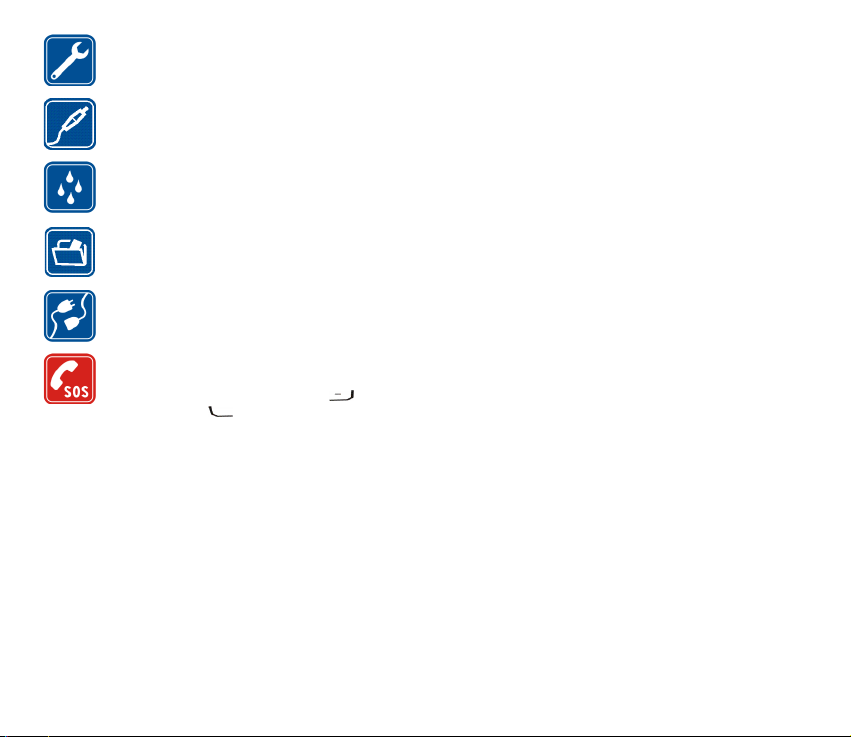
SZAKSZERVIZ
A termék üzembe helyezését és javítását csak szakember végezheti.
TARTOZÉKOK ÉS AKKUMULÁTOROK
Csak a gyártó által jóváhagyott tartozékokat és akkumulátorokat használjunk. Ne csatlakoztassunk inkompatibilis
termékeket.
VÍZÁLLÓSÁG
A telefon nem vízálló. Tartsuk szárazon.
BIZTONSÁGI MÁSOLATOK
A telefonban tárolt fontos adatokról ne felejtsünk el biztonsági másolatot vagy írásos feljegyzést készíteni.
CSATLAKOZTATÁS MÁS KÉSZÜLÉKEKHEZ
Más eszközökhöz való csatlakoztatás elõtt a biztonsági elõírások megismerése érdekében olvassuk el a másik
készülék ismertetõjét is. Ne csatlakoztassunk inkompatibilis termékeket.
SEGÉLYKÉRÕ HÍVÁSOK
Gyõzõdjünk meg arról, hogy a telefon be van kapcsolva és mûködik. A kijelzõ törléséhez és a kezdõképernyõhöz
való visszatéréshez nyomjuk meg a gombot, ahányszor csak szükséges. Írjuk be a segélyhívó számot, és
nyomjuk meg a gombot. Adjuk meg a tartózkodási helyünket. Ne szakítsuk meg a kapcsolatot, amíg erre
engedélyt nem kapunk.
■ A készülék
Az útmutatóban ismertetett vezeték nélküli készülék az EGSM 900-as és a GSM 1800-as hálózatokon használható.
A hálózatokról szóló további tájékoztatásért keressük fel a szolgáltatót.
A készülék szolgáltatásainak használata során legyünk tekintettel mások személyes jogaira, és tartsuk be a törvényeket.
Képek készítésekor és felhasználásakor tartsuk be a törvényeket, tartsuk tiszteletben a helyi szokásokat, valamint mások
személyes és egyéb törvényes jogait.
10Copyright © 2006 Nokia. All rights reserved.
Page 11

Figyelmeztetés: A készülék funkcióinak használatához (az ébresztõórát kivéve) a készüléknek bekapcsolt
állapotban kell lennie. Ne kapcsoljuk be a készüléket olyan helyen, ahol a rádiófrekvenciás eszközök használata
interferenciát vagy veszélyt okozhat.
■ Hálózati szolgáltatások
A telefon használatához szükség van egy rádiótelefon-szolgáltatóval kötött szolgáltatási szerzõdésre. A készülék számos
funkciója a rádiófrekvenciás hálózat szolgáltatásaitól függõen mûködik. Ezek a hálózati szolgáltatások nem biztos, hogy
minden hálózatban elérhetõk, illetve elõfordulhat, hogy azokat külön meg kell rendelni a saját szolgáltatónknál. Szükség
esetén a szolgáltatás használatára és díjszabására vonatkozóan további tájékoztatást is kérni kell a szolgáltatótól. Egyes
hálózatokban a hálózati szolgáltatások használata esetleg csak korlátozott módon lehetséges. Egyes hálózatok például nem
támogatnak minden nyelvtõl függõ karaktert és szolgáltatást.
Lehet, hogy a készüléken a szolgáltató kérésére bizonyos funkciók nem érhetõk el vagy nem aktívak. Az ilyen funkciók meg
sem jelennek a készülék menüiben. Az is elõfordulhat, hogy a készülék az általánostól eltérõ módon lett beállítva. Az egyedi
beállítás magában foglalhatja a menük nevének és a menüpontok sorrendjének módosítását, valamint az ikonok
megváltoztatását. További tájékoztatásért forduljunk a szolgáltatóhoz.
Ez a készülék támogatja a TCP/IP protokollon alapuló WAP 2.0-s protokollokat (a HTTP-t és az SSL-t). A készülék egyes
funkcióit, mint például a szöveges üzenetek, a multimédia üzenetek, a tartalom és az alkalmazások letöltését csak akkor
vehetjük igénybe, ha azt a hálózat támogatja.
11Copyright © 2006 Nokia. All rights reserved.
Page 12
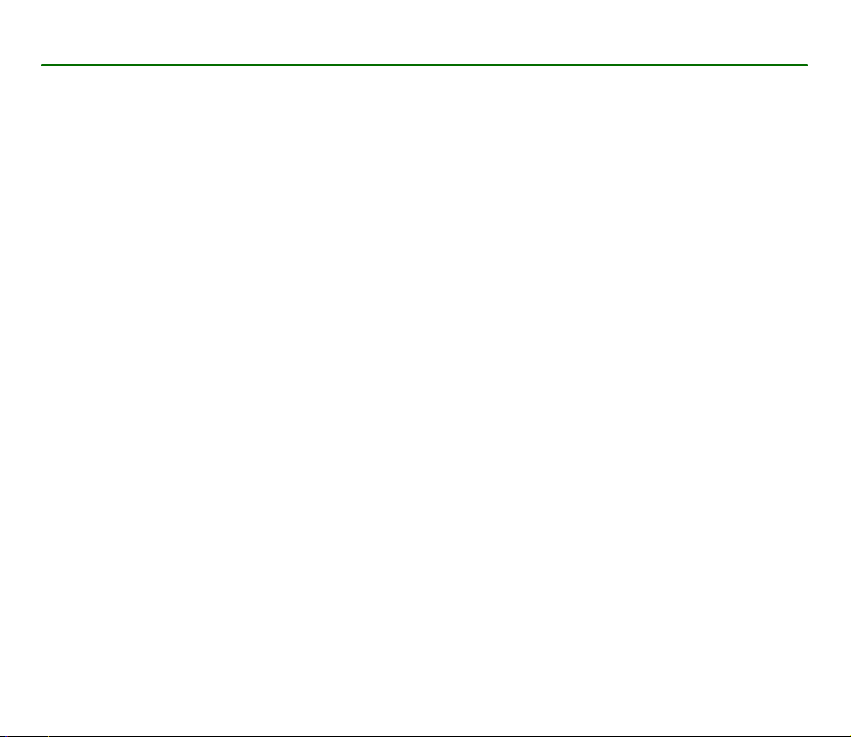
Általános információk
■ Hozzáférési kódok
Biztonsági kód
A biztonsági kód megvédi a telefont a jogosulatlan használattól. A kód 5–10 számjegybõl áll. Az elõre
beállított kód: 12345. Változtassuk meg a kódot, és az új kódot tartsuk titkos, biztonságos helyen, a telefontól
távol. A kód megváltoztatásáról és a kódkérés beállításáról lásd Biztonsági beállítások, 50.
Ha a biztonsági kódot egymás után ötször elrontjuk, a telefon figyelmen kívül fogja hagyni a további
próbálkozásokat. Várjunk 5 percet, majd próbáljuk újra.
PIN- és PIN2-kód
• A SIM-kártyához mellékelt PIN-kód (személyes azonosítószám) megakadályozza a SIM-kártya jogosulatlan
használatát. Ez a két kód 4–8 számjegybõl áll. Lásd: Biztonsági beállítások, 50.
• A PIN2-kód, melyet a SIM-kártyával kaphatunk, bizonyos funkciók használatához szükséges, mint például
hívásszámlálók.
• A modul-PIN-kód a SIM-kártya biztonsági moduljában található információk eléréséhez szükséges. Lásd:
Biztonsági modul, 65.
• Az aláíró PIN-kód a digitális aláírásokhoz szükséges. Lásd: Digitális aláírás, 67.
PUK- és PUK2-kód
A PUK (személyes feloldó kulcs) a blokkolt PIN-kód módosítására használható. A PUK2-kód a leblokkolt PIN2kód módosításához szükséges. A kódok 8 számjegybõl állnak.
12Copyright © 2006 Nokia. All rights reserved.
Page 13

Korlátozó jelszó
A korlátozó jelszó a Híváskorlátozás funkció használatához szükséges. Lásd: Biztonsági beállítások, 50.
A korlátozó jelszó 4 számjegybõl áll.
Ha a kódokat vagy a jelszót nem kaptuk meg a SIM-kártyával együtt, lépjünk kapcsolatba a hálózat
üzemeltetõjével vagy a szolgáltatóval.
■ Tartalom és alkalmazások letöltése (hálózati szolgáltatás)
A telefonra új tartalmat (például képeket) és alkalmazásokat tölthetünk le.
A készülék rendelkezhet olyan betöltött könyvjelzõkkel, amelyek a Nokiával semmilyen kapcsolatban nem álló honlapokra
vezetnek. A Nokia ezekért az oldalakért nem vállal felelõsséget. Felkeresésük esetén elõvigyázatosan járjunk el, akárcsak
bármely más internetes oldal esetében.
■ Nokia-támogatás az interneten
A felhasználói útmutató legújabb kiadása, további információk, letölthetõ fájlok, illetve a vásárolt Nokia termékkel
kapcsolatos szolgáltatások elérhetõk a <www.nokia.com/support> címen és a helyi Nokia weboldalon.
13Copyright © 2006 Nokia. All rights reserved.
Page 14

1. Használatbavétel
■ A SIM-kártya és az akkumulátor behelyezése
A SIM-kártyákat tartsuk kisgyermekek számára elérhetetlen helyen.
A SIM-szolgáltatások elérhetõségérõl és használatáról a SIM-kártya értékesítési helyén kaphatunk felvilágosítást. Ez lehet a
szolgáltató, a hálózat üzemeltetõje vagy más értékesítési hely.
Az akkumulátor kivétele elõtt mindig kapcsoljuk ki a készüléket, és húzzuk ki a töltõt.
Megjegyzés: Mielõtt levennénk az elõ- és hátlapot, mindig kapcsoljuk ki a készüléket, és csatlakoztassuk le a
töltõrõl vagy egyéb készülékekrõl. Az elõ- és hátlapok, valamint a fedõlapok cseréje közben ne érjünk az elektromos
alkatrészekhez. A készüléket mindig felhelyezett elõ- és hátlappal tároljuk és használjuk.
1. A telefon hátlapjának eltávolítása:
Nyomjuk meg és toljuk a hátlapot a telefon alja felé, majd vegyük le a hátlapot
a telefonról.
2. Távolítsuk el az akkumulátort az ábrán látható módon.
14Copyright © 2006 Nokia. All rights reserved.
Page 15

3. Emeljük fel óvatosan a SIM-kártya tartóját a telefon belsejében, és nyissuk fel
a felhajtható fedelet.
4. Helyezzük be a SIM-kártyát, úgy, hogy a levágott sarka kerüljön a jobb felsõ
sarokba, és az arany színû érintkezõ lefelé nézzen. Csukjuk le a SIM-kártya
tartóját, és nyomjuk meg egy kicsit, hogy a helyére kattanjon.
5. Csúsztassuk az akkumulátort a számára kijelölt nyílásba.
6. Igazítsuk a hátlapot a telefon hátoldalához, és toljuk a telefon teteje felé. Toljuk
a hátlapot egészen a telefon tetejéig, hogy a helyére kattanjon.
15Copyright © 2006 Nokia. All rights reserved.
Page 16
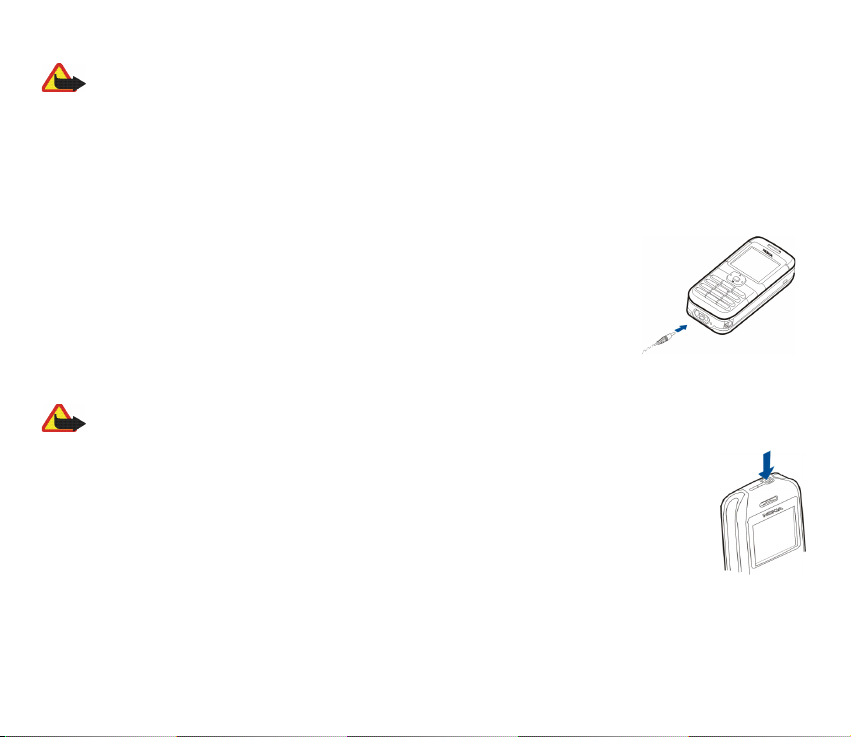
■ Az akkumulátor töltése
Figyelmeztetés: Ehhez a típusú készülékhez kizárólag a Nokia által jóváhagyott akkumulátorokat,
töltõkészülékeket és tartozékokat használjunk. Más típusok alkalmazása érvényteleníti az engedélyeket és
garanciákat, s emellett veszélyes is lehet.
Mielõtt a készülékkel használjuk, ellenõrizzük a töltõ modellszámát. A készülék ACP-7 és ACP-12 típusú akkumulátortöltõvel
tölthetõ. A készülék BL-5C típusú akkumulátorral üzemel.
1. Csatlakoztassuk a töltõt a hálózati aljzatba. Abban az esetben, ha az akkumulátor teljesen lemerült, a töltés
jelzése lehet, hogy csak néhány perc múlva jelenik meg, addig telefonhívást sem tudunk lebonyolítani.
2. Csatlakoztassuk a töltõ kábelét a telefon aljához.
A töltési idõ függ a használt töltõtõl és az akkumulátortól.
A gyártó által engedélyezett tartozékokról a márkakereskedõktõl kaphatunk bõvebb
felvilágosítást. A tartozékok hálózati kábelét mindig a csatlakozónál (ne a kábelnél)
fogva húzzuk ki a konnektorból.
■ A telefon be- és kikapcsolása
Figyelmeztetés: Ne kapcsoljuk be a telefont olyan helyen, ahol a rádiótelefonok használata tilos, illetve ahol azok
interferenciát vagy veszélyt okozhatnak.
Nyomjuk meg és tartsuk lenyomva a bekapcsológombot az ábrán látható módon.
Ha a telefon a PIN-kódot vagy a biztonsági kódot kéri, írjuk be a SIM-kártyához kapott kódot (a
kijelzõn ilyenkor a **** felirat jelenik meg), majd nyomjuk meg az OK gombot.
Lásd még: Hozzáférési kódok, 12.
16Copyright © 2006 Nokia. All rights reserved.
Page 17

■ Szokásos használati helyzet
A készülék belsõ antennával rendelkezik.
Megjegyzés: Más rádió adó-vevõkhöz hasonlóan, lehetõleg ne érjünk a bekapcsolt készülék
antennájához. Az antenna megérintése a hangminõség romlását okozhatja, és a készülék esetleg a szükségesnél
magasabb energiaszinten fog üzemelni. Ha a készülék mûködtetése közben nem érünk az antenna környékéhez, az
növeli az antenna teljesítményét és az akkumulátor élettartamát.
17Copyright © 2006 Nokia. All rights reserved.
Page 18

2. A telefon
■ Gombok és csatlakozók
Figyelmeztetés: A készüléken levõ 4 irányú navigációs gombok nikkelt tartalmazhatnak. Ezeket nem arra szánták,
hogy a bõrfelszínhez tartósan hozzáérjenek. A nikkel tárgyakkal való tartós érintkezés nikkelallergiát okozhat.
• Bekapcsológomb (1)
•Hangszóró (2)
• Kihangosító (3)
• Bal, jobb és középsõ választógomb (4)
• Négyirányú navigálógomb (5)
• A hívásgombbal (6) tárcsázhatunk egy számot vagy fogadhatunk egy hívást.
Készenléti állapotban a legutoljára hívott számok listáját jeleníti meg.
• A vége gombbal (7) befejezhetjük az aktív hívást vagy kiléphetünk az egyes
funkciókból.
• A 0–9 számbillentyûkkel írhatjuk be a számokat és a karaktereket.
* és # gomb különbözõ funkciókban különbözõ célokat szolgál.
• Töltõ csatlakozója (9)
• Alsó csatlakozó (10)
• Fülhallgató-csatlakozó (11)
• A hordszíj számára kialakított fûzõnyílás (12)
18Copyright © 2006 Nokia. All rights reserved.
Page 19
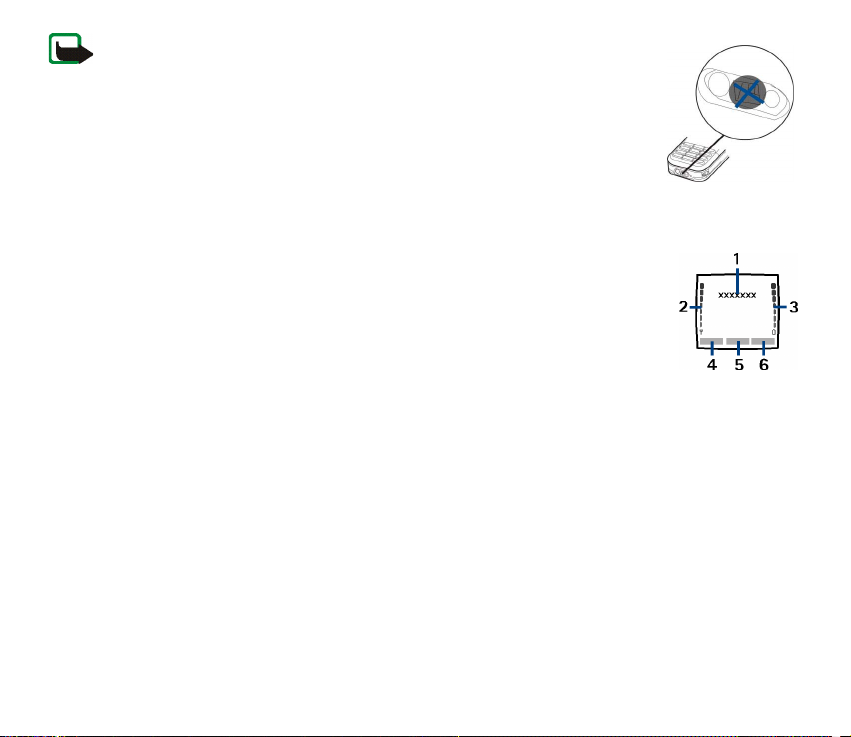
Megjegyzés: Ne érjünk hozzá ehhez a csatlakozóhoz, mert érzékeny az
elektrosztatikus kisülésre.
■ Készenléti állapot
Amikor a telefon készen áll a használatra, és nem írtunk be karaktereket, akkor a telefon
készenléti állapotban van. A képernyõn az alábbi információ jelenik meg:
• A hálózat neve vagy az operátorlogó (1)
• Az adott hely mobilhálózatának jelerõssége (2)
• Az akkumulátor töltöttségi szintje (3)
• A bal választógomb (4) felirata készenléti állapotban: Kedven.
A személyes hivatkozások listában található funkciók megtekintéséhez nyomjuk meg
a Kedven. gombot. Válasszuk az Opciók > Lehetõségek gombot az opciók listájához
hozzáadható lehetõségek megtekintéséhez.Lépjünk a kívánt lehetõségre, majd a Kijelöl gombot
megnyomva adjuk azt a hivatkozási listához. A listából az Elvet gomb megnyomásával törölhetünk meg.
A hivatkozási listán szereplõ lehetõségek átrendezése. Válasszuk az Átrendezés > Áthelyez lehetõséget,
végül válasszuk ki az új helyet.
• Menü (5)
• Nevek (6)
Háttérkép
Beállíthatjuk, hogy készenléti állapotban a telefon egy a háttérben megjelenõ képet (háttérképet) mutasson.
Lásd: Kijelzõ beállításai, 45.
19Copyright © 2006 Nokia. All rights reserved.
Page 20
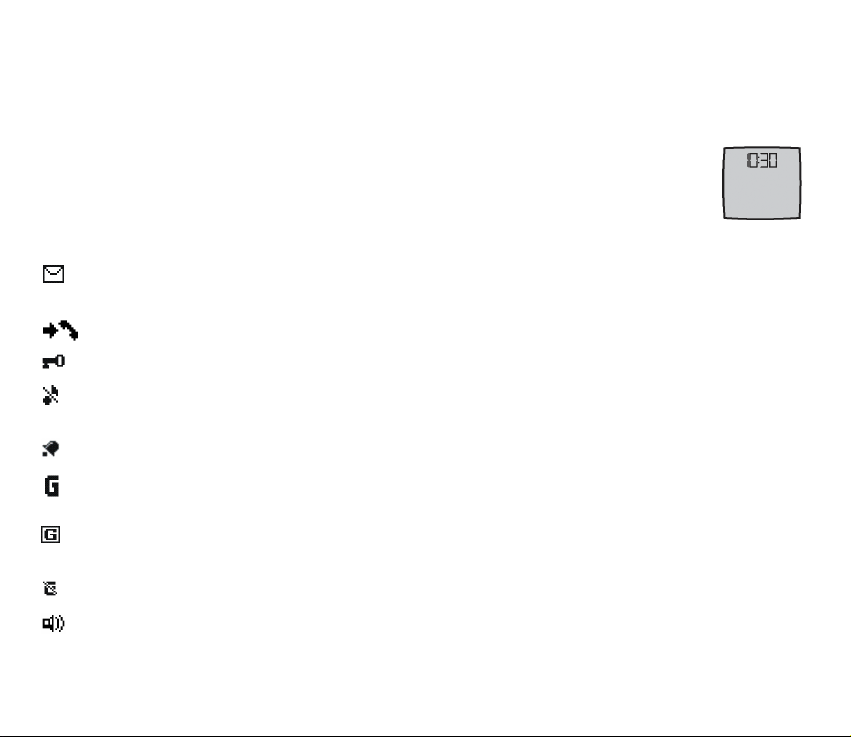
Kijelzõvédõ
Beállíthatjuk, hogy a telefon készenléti állapotban egy kijelzõvédõt jelenítsen meg. Lásd: Kijelzõ beállításai, 45.
Energiatakarékosság
Ha a készüléket bizonyos ideig nem használjuk, akkor energiatakarékossági okokból a kijelzõn
egy digitális óra jelenik meg. Ha nem állítjuk be az idõt, a digitális óra 00:00 értéket mutat. Lásd:
Kijelzõ beállításai, 45.
A kijelzõn megjelenõ legfontosabb ikonok
Szöveges, kép-, illetve multimédia üzenetünk érkezett. Lásd: Üzenetek olvasása és megválaszolása, 30
vagy Multimédia üzenetek olvasása és válaszüzenet küldése, 33.
A telefon nem fogadott hívást regisztrált. Lásd: Hívásinfó, 38.
A telefon billentyûzete le van zárva. Lásd: Billentyûzár, 21.
A telefon nem jelez bejövõ hívás vagy szöveges üzenet érkezésekor, ha a Hívásjelzés módja és az
Üzenetjelzõ hang lehetõség beállítása Nincs hang. Lásd: Hangbeállítások, 44.
Az ébresztõóra be van kapcsolva (Bekapcsol). Lásd: Ébresztõóra, 55.
Ha a GPRS-kapcsolat módja Folyamatos állapotban van, és a GPRS-szolgáltatás elérhetõ, akkor a
kijelzõ bal felsõ részében ezt ikon jelzi. Lásd: GPRS-kapcsolat, 48.
A GPRS-kapcsolat létrejötte után az ikon a kijelzõ bal felsõ sarkában látható. Lásd: GPRS-kapcsolat, 48
és Böngészés a szolgáltatás oldalain, 60.
A GPRS-kapcsolatot felfüggesztette (várakoztatja) a rendszer.
A kihangosító aktiválva van. Lásd: Opciók hívás közben (hálózati szolgáltatás), 24.
20Copyright © 2006 Nokia. All rights reserved.
Page 21

■ Billentyûzár
Lezárhatjuk a billentyûzetet annak érdekében, hogy megelõzzük a gombok véletlen lenyomását.
A billentyûzár ki- vagy bekapcsolásához másfél másodpercen belül nyomjuk meg a Menü > * gombot. Hívás
fogadásához (bekapcsolt billentyûzár esetén) nyomjuk meg a Hívás gombot. Hívás közben a telefon a
megszokott módon mûködik. Ha a hívást befejeztük vagy elutasítottuk, a billentyûzár aktív marad. Az
Automatikus billentyûzár használatáról lásd: A telefon beállításai, 47.
A készülékbe elõre beprogramozott segélykérõ szám a billentyûzár bekapcsolt állapotában is felhívható.
■ Az elõ- és hátlapok cseréje
Megjegyzés: Mielõtt levennénk az elõ- és hátlapot, mindig kapcsoljuk ki a készüléket, és
csatlakoztassuk le a töltõrõl vagy egyéb készülékekrõl. Az elõ- és hátlapok, valamint a fedõlapok
cseréje közben ne érjünk az elektromos alkatrészekhez. A készüléket mindig felhelyezett elõ- és
hátlappal tároljuk és használjuk.
1. Vegyük le a hátlapot. Lásd a A SIM-kártya és az akkumulátor behelyezése, 14. szakasz 1. lépését.
2. Emeljük fel a fedelet a fogantyúknál fogva.
3. Vegyük le óvatosan az elõlapot.
21Copyright © 2006 Nokia. All rights reserved.
Page 22
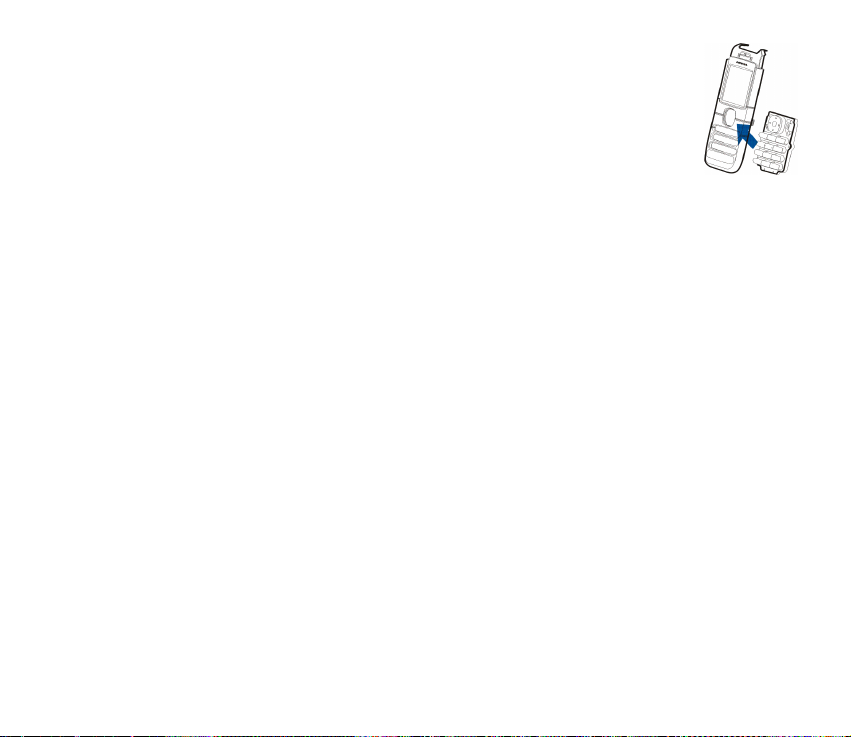
4. Távolítsuk el a billentyûzetlapot az elõlapról, és helyezzük be azt az új elõlapba.
5. Igazítsuk az elõlap tetejét a telefon tetejéhez, és nyomjuk meg az elõlapot, hogy a
helyére kattanjon.
6. Helyezzük vissza a hátlapot.
22Copyright © 2006 Nokia. All rights reserved.
Page 23

3. Hívásfunkciók
■ Hívás kezdeményezése
1. Írjuk be a telefonszámot a körzetszámmal együtt. A véletlenül rosszul megadott karaktert a Töröl gombbal
törölhetjük.
Nemzetközi hívásnál a nemzetközi elõtag beírásához nyomuk meg kétszer a * gombot, ezután írjuk be az
ország hívókódját, a körszetszámot, majd a telefonszámot.
2. A szám hívásához nyomjuk meg a Hívás gombot.
3. A hívás befejezéséhez vagy a hívási kísérlet megszakításához nyomjuk meg a Vége gombot.
A Névjegyzék menübe mentett nevek/számok keresésérõl lásd: Nevek keresése, 40. A szám hívásához nyomjuk
meg a Hívás gombot.
Utoljára hívott szám újratárcsázása
Készenléti állapotban a Hívás gombot egyszer megnyomva elõhívhatjuk a legutóbb hívott számokat
tartalmazó listát. Lapozzunk a kívánt számra vagy névre, és a szám hívásához nyomjuk meg a Hívás gombot.
A hangpostafiók számának tárcsázása (hálózati szolgáltatás)
Készenléti állapotban nyomjuk meg és tartsuk lenyomva az 1 gombot, vagy nyomjuk le az 1 és a Hívás gombot.
Ha a telefon kéri a hangpostafiók számát, adjuk meg azt, majd nyomjuk meg az OK gombot. Lásd még:
Hangüzenetek (hálózati szolgáltatás), 35.
Telefonszámok gyorshívása
Rendeljünk egy telefonszámot a gyorshívó gombok egyikéhez (2 - 9). Lásd: Gyorshívások, 42. A számot a
következõ módszerek egyikével tudjuk felhívni:
23Copyright © 2006 Nokia. All rights reserved.
Page 24

• Nyomjuk meg a kívánt gyorshívó gombot, majd a Hívás gombot.
•Ha a Gyorstárcsázás funkció be van kapcsolva, nyomjuk meg és tartsuk lenyomva a gyorshívó gombot
mindaddig, amíg a hívás el nem kezdõdik. Lásd: Hívásbeállítások, 46.
■ Hívás fogadása vagy elutasítása
Bejövõ hívás fogadásához nyomjuk meg a Hívás gombot, a hívás befejezéséhez pedig a Vége gombot.
Bejövõ hívás elutasításához nyomjuk meg a Vége gombot. Ha megnyomjuk a Némít gombot, csak a
csengõhang némul el. Ezután fogadhatjuk vagy elutasíthatjuk a hívást.
Hívásvárakoztatás (hálózati szolgáltatás)
Hívás közben a várakoztatott hívás fogadásához nyomjuk meg a Hívás gombot. Az elsõ hívás tartásba kerül. Az
aktív hívás befejezéséhez nyomjuk meg a Vége gombot. További információ a Hívásvárakoztatás funkció
bekapcsolásáról: Hívásbeállítások, 46.
■ Opciók hívás közben (hálózati szolgáltatás)
A legtöbb lehetõség, amelyeket hívás közben használhatunk, hálózati szolgáltatás. Az elérhetõség tekintetében
forduljunk a hálózat üzemeltetõjéhez vagy a szolgáltatóhoz.
Figyelmeztetés: Kihangosításkor ne tegyük a készüléket a fülünkhöz, mert a hangerõ nagyon nagy lehet.
24Copyright © 2006 Nokia. All rights reserved.
Page 25

4. Üzenet írása
Szöveget hagyományos módon vagy prediktív szövegbevitel segítségével írhatunk be.
Szöveg beírásakor a prediktív szövegbevitelt az ikon, míg a hagyományos szövegbevitelt a ikon jelzi
a kijelzõ bal felsõ sarkában. Azt, hogy kis- vagy nagybetûket írunk-e, az , vagy ikonok jelzik.
A kis- és nagybetûk között a # gomb megnyomásával válthatunk. A számbeviteli üzemmódot az ikon
jelzi, és a # gomb nyomva tartásával válthatunk a betû- és a számbeviteli üzemmód között.
■ Prediktív szövegbevitel be- és kikapcsolása
Amikor szöveget írunk, válasszuk az Opciók > Szótár lehetõséget.
A prediktív szövegbevitel bekapcsolásához a szótárlistából válasszunk ki egy nyelvet. A prediktív szövegbevitel
csak a listán szereplõ nyelveken áll rendelkezésre.
Amikor szöveget írunk, válasszuk az Opciók > Szótár ki lehetõséget.
■ Prediktív szövegbevitel használata
A betûk bármelyikét egyetlen gombnyomással is beírhatjuk. A prediktív szövegbevitel olyan beépített szótárt
használ, amelyhez új szavakat is adhatunk.
1. Minden betûhöz csak egyszer nyomjuk meg a gombot. A szó minden gombnyomás után változik.
Példa: Angol szótár mellett a Nokia szó beírásához nyomjuk meg a 6, 6, 5, 4, 2 gombot.
A szövegírással kapcsolatban lásd: Tippek a szövegíráshoz, 26.
2. Miután befejeztük a szó beírását, és az helyes, akkor a szó véglegesítéséhez és egy szóközzel való
kiegészítéséhez nyomjuk meg a 0 gombot. A navigálógombok lenyomásakor szintén elmozdul a kurzor.
Ha a szó nem megfelelõ, nyomjuk meg többször a * gombot, vagy válasszuk az Opciók > Találatok pontot.
Ha a kívánt szó megjelenik, véglegesítsük azt.
25Copyright © 2006 Nokia. All rights reserved.
Page 26

Ha a szó után ? karakter áll, akkor a szó nem szerepel a szótárban. A szó szótárba való beviteléhez nyomjuk
meg az Új szó gombot, írjuk be a szót (hagyományos szövegbevitel van használatban), és nyomjuk meg a
Ment gombot. Ha a szótár megtelik, az új szó a legrégebben beírt szó helyére kerül.
3. Írjuk be a következõ szót.
Összetett szavak írása
Írjuk be a szó elsõ részét, és nyomjuk a navigálógombot jobbra, majd írjuk be a szó második részét.
■ Hagyományos szövegbevitel
Nyomjunk meg egy számgombot, és addig nyomogassuk, amíg a kívánt karakter meg nem jelenik.
A számgombok alatt rendelkezésre álló karakterek nem mindegyike van a gombra nyomtatva. A rendelkezésre
álló karakterek a kiválasztott szövegírási nyelvtõl függnek. Lásd: A telefon beállításai, 47.
Ha a következõ betû ugyanazon a gombon van, várjunk, amíg a kurzor ismét megjelenik, majd írjuk be a betût.
A gyakran használt írásjelek és speciális karakterek a * gombbal érhetõk el.
■ Tippek a szövegíráshoz
A szövegíráshoz az alábbi funkciókat is használhatjuk:
• Szóköz beszúrásához nyomjuk meg a 0 gombot.
• A kurzor mozgatásához nyomjuk meg a navigálógombot.
• Ha betûüzemmódban vagyunk, szám beírásához nyomjuk meg és tartsuk lenyomva a megfelelõ
számgombot.
• A balra lévõ karakter törléséhez nyomjuk meg a Töröl gombot. Ha a karaktereket gyorsabban akarjuk
törölni, tartsuk lenyomva a Töröl gombot. Üzenet írása közben az összes karakter egyidejû törléséhez
válasszuk az Opciók > Szöveg törlése lehetõséget.
• A prediktív szövegbevitel írás közbeni gyors ki- vagy bekapcsolásához tartsuk lenyomva az Opciók gombot.
26Copyright © 2006 Nokia. All rights reserved.
Page 27

• Ha a prediktív szövegbevitel használatakor szót akarunk beszúrni, válasszuk az Opciók > Szó beszúrása
lehetõséget. Hagyományos szövegbevitellel írjuk be a szót, és nyomjuk meg a Ment gombot. A szó bekerül a
szótárba.
• Ha hagyományos szövegbevitellel akarunk speciális karaktereket beírni, nyomjuk meg a * gombot, illetve
prediktív szövegbevitel esetén tartsuk lenyomva a * gombot, vagy válasszuk az Opciók > Jel beszúrása
lehetõséget. Válasszuk ki a karaktert, és nyomjuk meg a Beszúr gombot.
• Ha hagyományos szövegbevitellel akarunk hangulatjelet beírni, nyomjuk meg kétszer a * gombot; illetve
prediktív szövegbevitel esetén tartsuk lenyomva a * gombot, és nyomjuk meg újra a * gombot; vagy
válasszuk az Opciók > Hangulatjel lehetõséget. Válasszuk ki a hangulatjelet, és nyomjuk meg a Beszúr
gombot.
Szöveges üzenet írásakor az alábbi lehetõségek állnak rendelkezésre:
• Ha betûbeírás üzemmódban vagyunk, szám beírásához válasszuk az Opciók > Szám beszúrása lehetõséget.
Írjuk be a telefonszámot, vagy keressük meg azt a Névjegyzék menüben, és nyomjuk meg az OK gombot.
• Név beszúrásához válasszuk a Névjegyzék > Opciók > Név beszúrása lehetõséget. Telefonszám vagy névhez
csatolt szöveg telefonkönyvbõl való beszúrásához válasszuk az Opciók > Adatok lehetõséget.
27Copyright © 2006 Nokia. All rights reserved.
Page 28

5. Menüfunkciók
A telefon funkciók széles választékával rendelkezik, melyek menükbe vannak csoportosítva.
■ Belépés egy menüfunkcióba
1. A menübe való belépéshez nyomjuk meg a Menü gombot.
2. A menüben a navigálógombokkal mozoghatunk. A menünézet módosításáról lásd: Kijelzõ beállításai, 45,
Menünézet.
3. Ha a menü almenüket tartalmaz, válasszunk azok közül. Válasszuk ki például a Hívásbeállítások menüt.
4. Ha vissza akarunk lépni az elõzõ menüszintre, nyomjuk meg a Vissza gombot; ha ki akarunk lépni a
menübõl, nyomjuk meg a Kilép gombot.
■ Üzenetek
Az üzenetszolgáltatások csak akkor használhatók, ha a hálózat üzemeltetõje vagy a szolgáltató
támogatja azokat.
Az üzenetek írásakor vagy olvasásakor használt betûk méretének megadásához válasszuk a Menü >
Üzenetek > Üzenetbeállítások > Más beállítások > Betû mérete lehetõséget.
Megjegyzés: Amikor üzeneteket küldünk, a készülék kijelzõjén az „Üzenet elküldve" szöveg jelenhet meg. Ez azt
jelenti, hogy a készülék az üzenetet a készülékbe programozott üzenetközpont számára küldte el. Ez nem azt
jelenti, hogy az üzenet megérkezett a címzetthez. Az üzenetszolgáltatásról bõvebb tájékoztatásért forduljunk
a szolgáltatóhoz.
28Copyright © 2006 Nokia. All rights reserved.
Page 29

Szöveges üzenetek (SMS)
Rövid szöveges üzenetküldõ (SMS-) szolgáltatáson keresztül küldhetünk és fogadhatunk láncolt üzeneteket,
amelyek több hagyományos szöveges üzenetbõl állnak (hálózati szolgáltatás). A többrészes üzenetek
díjszabása egyes esetekben az elküldésükhöz szükséges hagyományos üzenetek száma szerint alakul.
Üzenet küldése elõtt menteni kell néhány szolgáltatásbeállítást. Lásd: Szöveges üzenetek beállításai, 36.
Küldhetünk és fogadhatunk olyan üzeneteket, melyek képeket tartalmaznak. Többrészes üzenet lehet például
egy képüzenet.
Megjegyzés: Csak a képüzenet-szolgáltatásokkal rendelkezõ készülékek képesek képüzeneteket fogadni és
megjeleníteni.
Üzenetek írása és küldése
A készülék támogatja az olyan szöveges üzenetek küldését, amelyek az egy-egy üzenethez meghatározott
160 karakternél többet tartalmaznak. Ha az üzenet hosszabb 160 karakternél, akkor több egymást követõ
üzenetként kerül elküldésre. A kijelzõ jobb felsõ sarkában látható a még rendelkezésre álló karakterek száma /
a többrészes üzenet aktuális részének sorszáma, például 120/2. A speciális (Unicode) karakterek több helyet
foglalnak.
1. Válasszuk a Menü > Üzenetek > Üz. létrehozása > Szöveges üzenet lehetõséget.
2. Írjuk be az üzenetet. Lásd: Üzenet írása, 25. Szövegsablonok vagy képek üzenetbe illesztésérõl lásd:
Sablonok, 31.
3. Az üzenet elküldéséhez válasszuk a Küld lehetõséget.
A készülék az Elküldött mappába menti az elküldött üzeneteket, ha az Elküldött üzenetek mentése beállítás
értékeként az Igen lehetõséget választjuk. Lásd: Szöveges üzenetek beállításai, 36.
4. Adjuk meg a címzett telefonszámát, vagy a számot keressük ki a Névjegyzék menübõl. Az üzenet küldéséhez
nyomjuk meg az OK gombot.
29Copyright © 2006 Nokia. All rights reserved.
Page 30

Az üzenetküldés különbözõ módjai
Miután megírtuk az üzenetet, nyomjuk meg az Opciók > Küldés módja lehetõséget. Ha az üzenetet több
címzettnek akarjuk elküldeni, válasszuk a Több címzett lehetõséget. A Küldés módja pontban elõre
megadott beállításokkal küldhetjük el az üzenetet. Az üzenetmód meghatározásáról lásd: Szöveges üzenetek
beállításai, 36.
A készülék képes olyan szöveges üzenetek elküldésére, melyek hossza meghaladja az egyetlen szöveges üzenet számára
megengedett hosszt. A hosszabb üzeneteket a telefon két vagy több szöveges üzenetként továbbítja. Természetesen a
szolgáltató díjszabása is ennek megfelelõen alakul. Az ékezetes vagy egyéb jellel rendelkezõ karakterek, illetve bizonyos
nyelvek – például a kínai nyelv – karakterei több helyet foglalnak, így csökkentik az egy üzenetben elküldhetõ karakterek
számát.
Üzenetek olvasása és megválaszolása
Üzenet érkezésekor a kijelzõn a ikon, a fogadott üzenetek száma és az ... üzenet érkezett felirat jelenik meg.
A villogó ikon azt jelzi, hogy az üzenetek memóriája megtelt. Új üzenetek fogadásához néhány régi
üzenetet ki kell törölnünk.
1. Az üzenet megtekintéséhez válasszuk a Megnéz gombot, vagy ha ezt késõbb akarjuk megtenni, a Kilép
gombot.
Ha több üzenetet kapunk, válasszuk ki azt, amelyiket el szeretnénk olvasni. A még nem olvasott szöveges
üzeneteket az ikon jelöli.
2. Üzenet olvasása közben az Opciók gombot megnyomva lehetõségünk van például az üzenet törlésére és
szerkesztésére vagy továbbítására, illetve az olvasott üzenet átnevezésére vagy más mappába való
áthelyezésére.
A Másolás naptárba lehetõséget használva az üzenet elejét a telefon naptárába másolhatjuk, így
emlékeztetõt hozhatunk létre egy adott naphoz.
Például a küldõ nevének és telefonszámának, a használt üzenetközpont számának, a fogadás dátumának és
idõpontjának megjelenítéséhez válasszuk az Üzenet adatai lehetõséget, ha az rendelkezésre áll.
30Copyright © 2006 Nokia. All rights reserved.
Page 31

Az Adatmásolás menüpont segítségével a számokat, e-mail címeket és webcímeket kimásolhatjuk az
aktuális üzenetbõl.
Képüzenet megtekintésekor a képet a Kép mentése lehetõséggel a Sablonok mappába menthetjük.
3. A Válasz paranccsal az üzenetre válaszolhatunk a válaszüzenet típusának megadása után.
SMS e-mail megválaszolásakor elõször is hagyjuk jóvá vagy módosítsuk az elküldendõ üzenet e-mail címét
és tárgyát. Ezután írjuk meg a válaszüzenetet.
4. Az üzenet elküldéséhez válasszuk a Küld > OK lehetõséget.
Bejövõ és kimenõ üzenetek
A telefon a beérkezõ szöveges és multimédia üzeneteket a Bejövõ mappába menti. A készülék az elküldött
üzeneteket az Elküldött mappába menti, ha az Elküldött üzenetek mentése beállítás értékeként az Igen
lehetõséget választjuk. Lásd: Szöveges üzenetek beállításai, 36.
Sablonok
A telefon szöveges és képi sablonokat is tartalmaz. Az elõbbieket a , az utóbbiakat a ikon jelzi.
A sablonlista megnyitásához válasszuk a Menü > Üzenetek > Mentett > Szöveges üzenet > Sablonok
lehetõséget.
• Ha szövegsablont szeretnénk az éppen szerkesztett üzenetbe illeszteni, válasszuk az Opciók >Sablon
beszúrása lehetõséget, majd a megfelelõ sablont.
• Ha képet szeretnénk a szöveges üzenetbe illeszteni, válasszuk az Opciók > Kép csatolása lehetõséget,
válasszuk ki a kívánt képet, és a Beszúr lehetõséget. A karakterek száma, amelyeket az üzenetbe írhatunk,
függ a kép méretétõl.
Ha az üzenet elküldése elõtt a szöveget és a képet együtt szeretnénk megnézni, válasszuk az Opciók >
Megjelenítés lehetõséget.
31Copyright © 2006 Nokia. All rights reserved.
Page 32

Mentett üzenetek és saját mappák
Üzenetek rendezéséhez egyes üzeneteket áthelyezhetünk a Mentett mappába, vagy új mappákat hozhatunk
létre az üzenetekhez. Üzenet olvasása közben nyomjuk meg az Opciók gombot.
Mappa hozzáadásához vagy törléséhez válasszuk a Menü > Üzenetek > Mentett > Szöveges üzenet és a Saját
mappák lehetõséget. Mappa törléséhez lapozzunk a mappához, és válasszuk az Opciók > Törlés lehetõséget.
Multimédia üzenetek (MMS) (hálózati szolgáltatás)
Megjegyzés: Csak azok a készülékek tudnak multimédia üzenetet fogadni és megjeleníteni, amelyek rendelkeznek
a kompatibilis funkciókkal. Az üzenetek megjelenítési módja a fogadó készüléktõl függõen változhat.
A vezeték nélküli hálózat korlátozhatja az MMS-üzenetek méretét. Ha a beillesztett kép mérete meghaladja a korlátot, akkor
elõfordulhat, hogy a készülék a képet átméretezi. Az átméretezés után az MMS-üzenet már elküldhetõ.
A multimédia üzenet szöveget, hangot és képet tartalmazhat. A telefon a legfeljebb 100 kB méretû multimédia
üzeneteket támogatja. Ha az üzenet képet tartalmaz, a telefon a képet a kijelzõ méretére kicsinyíti.
Nem fogadhatunk multimédia üzeneteket aktív hívás közben, illetve ha valamely Java-játék vagy alkalmazás
meg van nyitva. Mivel a multimédia üzenetek fogadása több ok miatt is sikertelen lehet, ne hagyatkozzunk rá,
ha fontos dologról van szó.
Multimédia üzenetek írása és küldése
A multimédia üzenetek beállításainak megadásáról lásd: Multimédia üzenetek beállításai, 37. Azzal
kapcsolatban, hogy ilyen szolgáltatás létezik-e, és ha igen, hogyan lehet elõfizetni rá, forduljunk a hálózat
üzemeltetõjéhez vagy a szolgáltatóhoz.
A szerzõjogi védelem megakadályozhatja, hogy egyes képeket, zenéket – a csengõhangokat is beleértve – vagy
más tartalmat lemásoljunk, módosítsunk, átmásoljunk vagy továbbítsunk.
1. Válasszuk a Menü > Üzenetek > Üz. létrehozása > Multimédia üzenet lehetõséget.
2. Írjuk be az üzenetet. Lásd: Üzenet írása, 25.
• Fájl üzenetbe való beillesztéséhez válasszuk az Opciók > Beszúrás menüpontot és a kívánt lehetõséget.
32Copyright © 2006 Nokia. All rights reserved.
Page 33

• A telefon támogatja a több oldalt (diát) tartalmazó multimédia üzenetek küldését és fogadását. Ha diát
szeretnénk az üzenetbe illeszteni, válasszuk az Opciók > Beszúrás > Dia lehetõséget. Minden egyes dia
szöveget és egy képet tartalmazhat.
Ha az üzenet több diából áll, akkor a nekünk tetszõ dia megnyitásához válasszunk az Opciók > Elõzõ dia,
Következõ dia vagy Diák listája lehetõségek közül. A diák megjelenítése közti idõ beállításához válasszuk
a Diák idõzítése lehetõséget.
3. Az üzenet elküldéséhez válasszuk a Küld > Telefonszám,
Küldés (e-mail) vagy a Több címzett lehetõséget.
4. Adjuk meg a címzett telefonszámát vagy e-mail címét, esetleg keressük ki azt a Névjegyzék menübõl.
A multimédia üzenetek küldése alatt a kijelzõn a ikon jelenik meg. Ezen idõ alatt a telefon egyéb
funkcióit minden további nélkül használhatjuk. Ha az üzenet küldése félbeszakad, a telefon néhányszor
megpróbálja a küldést újra végrehajtani. Ha ezen alkalmak során sem jár eredménnyel a küldés, az üzenet a
Kimenõ mappában marad. Az üzenetet megpróbálhatjuk késõbb innen elküldeni.
A készülék az Elküldött mappába menti az elküldött üzeneteket, ha az Elküldött üzenetek mentése beállítás
értékeként az Igen lehetõséget választjuk. Lásd: Multimédia üzenetek beállításai, 37. A multimédia
üzeneteket a ikon jelöli.
Multimédia üzenetek olvasása és válaszüzenet küldése
Fontos: Üzenetek megnyitásakor legyünk óvatosak. A multimédia üzenetek rosszindulatú programelemeket
tartalmazhatnak, illetve egyéb formában veszélyeztethetik a készüléket vagy a számítógépet.
Multimédia üzenet fogadását a telefon az ikonnal jelzi. Az üzenet fogadásának befejezõdését az ikon
és a Multimédia üzenet érkezett szöveg megjelenése jelzi.
A multimédia üzenetek megjelenítési módja a fogadó készüléktõl függõen változhat.
1. Az üzenet megtekintéséhez válasszuk a Megnéz gombot, vagy ha ezt késõbb akarjuk megtenni, a Kilép
gombot.
33Copyright © 2006 Nokia. All rights reserved.
Page 34

Ha több üzenetet kaptunk, válasszuk ki azt, amelyiket el szeretnénk olvasni. A még nem olvasott multimédia
üzeneteket a ikon jelöli.
2. A középsõ gomb funkciója az éppen látható üzenethez csatolt melléklettõl függ.
Ha a beérkezett üzenet prezentációt tartalmaz, a teljes üzenet megjelenítéséhez nyomjuk meg az Indít
gombot.
A kép nagyításához vagy kicsinyítéséhez válasszuk a Nagyít lehetõséget. Névjegykártya vagy naptárjegyzet
megjelenítéséhez, illetve egy témaobjektum megnyitásához nyomjuk meg a Megnyit gombot.
3. Válaszolhatunk is az üzenetre, ha az Opciók > Válasz > Szöveges üzenet, Multimédia üzenet vagy az
Azonnali üzenet lehetõséget választjuk. Írjuk meg a válaszüzenetet, és válasszuk a Küld lehetõséget.
A rendelkezésre álló lehetõségek kiválasztásához nyomjuk meg az Opciók gombot.
A Bejövõ, a Kimenõ, a Mentett üzenetek és az Elküldött üzenetek mappa
A telefon a beérkezõ multimédia üzeneteket a Bejövõ mappába menti. A még el nem küldött multimédia
üzenetek a Kimenõ mappába kerülnek. A késõbb elküldeni kívánt multimédia üzeneteket menthetjük a Mentett
mappába. A készülék az Elküldött üzenetek mappába menti az elküldött üzeneteket, ha az Elküldött üzenetek
mentése beállítás értékeként az Igen lehetõséget választjuk. Lásd: Multimédia üzenetek beállításai, 37.
Megtelt a multimédia memória
Ha az üzenetek által elfoglalható memóriaterület megtelt, és új üzenetet kapunk, a kijelzõn a ikon villog és
Megtelt a mem. Az új MMS megtekinthetõ. szöveg jelenik meg. A fogadásra váró üzenet megtekintéséhez
nyomjuk meg a Megnéz gombot. Az üzenet mentéséhez nyomjuk meg az Opciók > Üzenet mentése
lehetõséget, és töröljük a régi üzeneteket. Ehhez elõször is jelöljük ki a törlendõ üzeneteket. Ha a fogadásra
váró üzenetet nem akarjuk megtartani, nyomjuk meg a Kilép és az Igen gombot. Ha a Nem gombot nyomjuk
meg, megtekinthetjük az üzenetet.
Azonnali üzenetek (hálózati szolgáltatás)
Az azonnali üzenetek olyan szöveges üzenetek, amelyek azonnal megjelennek.
34Copyright © 2006 Nokia. All rights reserved.
Page 35

Azonnali üzenetek írása
Válasszuk a Menü > Üzenetek > Üz. létrehozása > Azonnali üzenet lehetõséget. Írjuk meg az üzenetet. Az
azonnali üzenet maximálisan 70 karakterbõl állhat. Ha villogó szöveget akarunk a szövegbe illeszteni,
válasszuk a Villogó kar. besz. menüpontot a jel beszúrásához. A villogó szöveg addig a pontig terjed, ahová a
következõ jelet illesztjük.
Megjegyzés: Csak a kompatibilis azonnali üzenet szolgáltatásokkal rendelkezõ készülékek képesek villogó azonnali
üzeneteket fogadni és megjeleníteni.
Azonnali üzenetek fogadása
A beérkezett azonnali üzenetet a készülék nem menti automatikusan. Az üzenet elolvasásához nyomjuk meg
az Olvas gombot. Az Opciók > Adatmásolás menüpont segítségével a számokat, e-mail címeket és
webcímeket kimásolhatjuk az aktuális üzenetbõl. Az üzenet mentéséhez válasszuk a Ment gombot, majd
válasszuk ki azt a mappát, ahová az üzenetet menteni szeretnénk.
Hangüzenetek (hálózati szolgáltatás)
A hangpostafiók hálózati szolgáltatás. Elõfordulhat, hogy elõ kell rá fizetni. Bõvebb információkért és a
hangpostafiók számáért forduljunk a szolgáltatóhoz.
Válasszuk a Menü > Üzenetek > Hangüzenetek lehetõséget. A hangpostafiókot a Hangposta meghallgatása
lehetõséget kiválasztva hívhatjuk fel. A hangpostafiók számának beírásához, megkereséséhez, illetve
módosításához válasszuk a Hangpostafiók száma lehetõséget.
Ha a hálózat támogatja, a ikon jelzi az új hangüzeneteket. A hangpostafiók számának hívásához válasszuk
a Hallgat gombot.
Tipp: Ha a szám be van állítva, akkor az 1-es gombot nyomva tartva felhívhatjuk hangpostafiókunkat.
Hálózati hírek (hálózati szolgáltatás)
Ezzel a hálózati szolgáltatással számos témakörben kaphatunk információs üzeneteket. Bõvebb információért
forduljunk a szolgáltatóhoz.
35Copyright © 2006 Nokia. All rights reserved.
Page 36

Szolgáltatási parancsok
Válasszuk a Menü > Üzenetek > Parancsszerk. lehetõséget. Írjuk be és küldjük el a szolgáltatónak szóló
utasításokat (más néven
USSD-parancsokat), mint például a hálózati szolgáltatás bekapcsolására vonatkozó parancsot.
Összes üzenet törlése egy adott mappából
Ha az összes üzenetet törölni szeretnénk egy adott mappából, válasszuk a Menü > Üzenetek > Üzenetek
törlése lehetõséget. Válasszuk ki azt a mappát, amelynek tartalmát törölni szeretnénk, és nyomjuk meg az OK
gombot a megerõsítéshez.
Ha a mappa olvasatlan üzeneteket is tartalmaz, a telefon rákérdez, hogy azokat is törölni szeretnénk-e.
Üzenetek beállításai
Az üzenet beállításai hatással vannak az üzenet küldésére, fogadására és megtekintésére.
Szöveges üzenetek beállításai
Válasszuk a Menü > Üzenetek > Üzenetbeállítások > Szöveges üzenet lehetõséget. Válasszuk a Küldési mód
lehetõséget. A SIM-kártya több üzenetmód-készletet támogat. Válassza ki a módosítandó készletet. Minden
készletnek az alábbi beállításai lehetnek: Üzenetközpont száma (a szolgáltatótól kapjuk), Üzenet típusa,
Üzenet érvényessége, Alapértelmezett címzett száma, Kézbesítési jelentések, Csomag alapú kapcs. használata,
Válasz ugyanazon központon (hálózati szolgáltatás) és Küldési mód átnevezése (az alapértelmezett
üzemmódban nem áll rendelkezésre).
Az Elküldött üzenetek mentése > Igen beállítás választása esetén a telefon az elküldött üzeneteket az Elküldött
mappába fogja menteni. Ha itt a Nem beállítást adjuk meg, a telefon nem menti az elküldött üzeneteket.
Válasszuk az Automatikus újraküldés > Be vagy Ki beállítást, annak megfelelõen, hogy sikertelen üzenetküldés
esetén be kívánjuk-e kapcsolni az üzenetek újrküldését, vagy sem.
36Copyright © 2006 Nokia. All rights reserved.
Page 37

Multimédia üzenetek beállításai
Válasszuk a Menü > Üzenetek > Üzenetbeállítások > Multim. üzenetek lehetõséget. Adjuk meg az egyes opciók
beállításait:
• Elküldött üzenetek mentése - Ha szeretnénk beállítani, hogy a telefon az Elküldött mappába mentse az
elküldött multimédia üzeneteinket, válasszuk az Igen lehetõséget. Ha itt a Nem beállítást adjuk meg,
a telefon nem menti az elküldött üzeneteket.
• Ha kézbesítési jelentést szeretnénk kapni az elküldött üzenetekrõl (ez hálózati szolgáltatás), válasszuk a
Kézbesítési jelentések lehetõséget.
• Kép kicsinyítése opcióval megadhatjuk a multimédia üzenetbe illesztendõ kép méretét.
• Diák alapért. idõzítése opcióval beállíthatjuk a multimédia üzenetekbe illesztett diák idõzítését.
• Multimédia üzenet fogadása - Válasszuk a Letiltva, Engedélyezve vagy Saját hálózatban lehetõséget a
multimédia szolgáltatás használatához. Ha a Multimédia üzenet fogadása beállítás Engedélyezve vagy
Saját hálózatban értékre van állítva, a hálózat üzemeltetõje vagy a szolgáltató díjat számíthat fel minden
fogadott üzenet után. Alapértelmezés szerint a multimédia üzenetek fogadása általában engedélyezett.
• Bejövõ multimédia üzenetek - A multimédia üzenetek automatikus fogadásának engedélyezéséhez
válasszuk a Letöltés lehetõséget, a megerõsítés utáni fogadáshoz válasszuk a Kézi letöltés pontot, míg
a multimédia üzenetek fogadásának tiltásához válasszuk az Elutasítás menüelemet.
• Konfigurációs beállítások - Válasszuk a Konfiguráció pontot, és adjuk meg a multimédia üzenetek
letöltéséhez használni kívánt szolgáltatót. A szolgáltató által biztosított fiókok megtekintéséhez válasszuk
a Fiók lehetõséget. Ha több fiók is megjelenik, válasszuk ki azt, amelyet használni szeretnénk.
A beállításokat konfigurációs üzenetként is megkaphatjuk a szolgáltatótól. A beállítások kézzel történõ
megadásáról lásd: Konfigurációs beállítások, 49.
• Reklám engedélyezése - Megadhatjuk, hogy engedélyezzük-e a reklámként feladott üzenetek fogadását.
Ez a beállítás nem jelenik meg, ha a Multimédia üzenet fogadása beállítás állapota Letiltva.
37Copyright © 2006 Nokia. All rights reserved.
Page 38

Általános beállítások
Az üzenetek írásakor vagy olvasásakor használt betûk méretének megadásához válasszuk a Menü >
Üzenetek > Üzenetbeállítások > Más beállítások > Betû mérete lehetõséget.
■ Hívásinfó
A telefon regisztrálja a nem fogadott, a fogadott és a tárcsázott hívásokat, valamint a
hívások hozzávetõleges idejét. (hálózati szolgáltatás)
A rögzítésre azonban csak akkor kerül sor, ha ezeket a lehetõségeket a hálózat támogatja, a
telefon be van kapcsolva, illetve szolgáltatási körzeten belül tartózkodunk.
Ha megnyomjuk az Opciók gombot a Nem fogadott hívások, a Fogadott hívások és a Tárcsázott hívások
menüben, lehetõségünk van például a hívás dátumának és idejének megtekintésére, a telefonszám
szerkesztésére vagy listából való törlésére, a telefonszám mentésére a Névjegyzék menübe és az adott számra
történõ üzenetküldésre. A legutóbbi hívások listáinak törléséhez válasszuk a Híváslistaelemek törlése
lehetõséget.
Híváslisták
Válasszuk a Menü > Hívásinfó lehetõséget, és a megfelelõ listát.
A Nem fogadott hívások lehetõséggel megtekinthetjük azoknak a telefonszámoknak a listáját, amelyekrõl
sikertelenül próbálták a telefonunkat hívni (hálózati szolgáltatás). A név vagy a telefonszám elõtti szám azt
jelzi, hogy a hívó hányszor próbált felhívni minket.
Tipp: Ha a nem fogadott hívás jelzése jelenik meg a kijelzõn, a telefonszámok listájának elõhívásához
nyomjuk meg a Lista gombot. Lapozzunk a visszahívandó számhoz, és nyomjuk meg a Hívás gombot.
Fogadott hívások a legutóbbi fogadott vagy elutasított hívások listájának megjelenítése (hálózati szolgáltatás).
Tárcsázott hívások a legutóbb tárcsázott számok listáját jeleníti meg.
38Copyright © 2006 Nokia. All rights reserved.
Page 39

Tipp: Készenléti állapotban a Hívás gombot egyszer megnyomva elõhívhatjuk a tárcsázott számokat
tartalmazó listát. Lapozzunk a kívánt számra vagy névre, és a szám hívásához nyomjuk meg a Hívás
gombot.
Híváslistaelemek törlése paranccsal törölhetõ a legutóbbi hívások listája. Válasszuk ki, hogy az összes
telefonszámot, vagy csak az adott listán szereplõ számokat szeretnénk törölni. Ez a mûvelet nem vonható
vissza.
Számlálók és idõzítõk
Megjegyzés: A szolgáltató által ténylegesen számlázott hívási és szolgáltatási összeg a hálózat jellemzõitõl, az
alkalmazott kerekítésektõl, az adóktól, illetve más tényezõktõl is függhet.
Válasszuk a Menü > Hívásinfó és Hívásidõtartam kijelzése, Csomag alapú adatszámláló vagy Csomag alapú
kapcs. idõtartama lehetõséget ahhoz, hogy megközelítõ adatokat kapjunk a kommunikációval töltött idõrõl.
Helymeghatározási információk (hálózati szolgáltatás)
Bizonyos hálózatok lehetõvé teszik a telefon helyének meghatározását. A Helyzetmérés menü lehetõvé teszi a
szolgáltató által a helyzetlekérdezésre küldött válasz megtekintését. A helymeghatározási szolgáltatásra a
hálózatüzemeltetõnél vagy a szolgáltatónál fizethetünk elõ.
Válasszuk a Menü > Hívásinfó > Helyzetmérés:
Válasszuk a Helyzetnapló lehetõséget a helymeghatározási kérelmek listájának megtekintéséhez.
■ Névjegyzék
Neveket és telefonszámokat menthetünk a telefon memóriájába (Névjegyzék) és a SIMkártya memóriájába.
A telefon memóriája a neveken kívül számokat és szöveges tételeket is képes tárolni.
A SIM-kártya memóriájába mentett neveket és számokat a ikon jelzi.
39Copyright © 2006 Nokia. All rights reserved.
Page 40

Nevek keresése
Válasszuk a Menü >Névjegyzék > Nevek > Opciók > Keres lehetõséget. Lapozzunk végig a nevek listájában,
vagy írjuk be a keresett név elsõ betûjét.
Nevek és telefonszámok mentése
A neveket és a telefonszámokat a telefon az aktuálisan használt memóriába menti. Válasszuk a Menü >
Névjegyzék > Nevek > Opciók > Új név lehetõséget. Adjuk meg a nevet és a telefonszámot.
Adatok hozzáadása a nevekhez
A telefon Névjegyzék számára fenntartott memóriájába nevenként különbözõ típusú telefonszámokat és rövid
szöveges tételeket menthetünk.
Az elsõként mentett szám automatikusan alapértelmezett számként lesz beállítva, és azt egy keret jelzi a
számtípusjelzõ körül. Amikor kiválasztunk egy nevet, a telefon az ahhoz tartozó alapértelmezett telefonszámot
használja, hacsak nem választunk ki egy másik számot.
1. Ellenõrizzük, hogy a használt memória a Telefon vagy a Telefon és SIM.
2. Lapozzunk ahhoz a névhez, amelyikhez új számot vagy szöveget szeretnénk hozzáadni, és válasszuk az
Adatok > Opciók > Adatok hozzáad. lehetõséget.
3. Szám hozzáadásához válasszuk a Szám lehetõséget, majd az egyik számtípust.
Ha módosítani szeretnénk valamelyik szám típusát, lapozzunk a megfelelõ számhoz, és válasszuk az
Opciók > Típusváltás lehetõséget. Ha a kijelölt számot alapértelmezett számként szeretnénk beállítani,
válasszuk az Alapértelmezett lehetõséget
Ha más adatot is szeretnénk hozzáadni, válasszuk ki az egyik szövegtípust az E-mail cím, Webcím, Postacím
és Jegyzet lehetõségek közül.
4. Írjuk be a számot vagy szöveges tételt, és a mentéshez nyomjuk meg az OK gombot.
5. A készenléti állapotba való visszatéréshez válasszuk a Vissza > Kilép lehetõséget.
40Copyright © 2006 Nokia. All rights reserved.
Page 41

Névjegyek másolása
Keressük meg azt a nevet, amelyet másolni szeretnénk, és válasszuk az Opciók > Másolás lehetõséget. Neveket
és telefonszámokat másolhatunk a telefon névjegyzék-memóriájából a SIM-kártyára és fordítva. A SIM-kártya
memóriája minden névhez csak egy telefonszámot képes tárolni.
Névjegyadatok módosítása
Keressük meg a módosítani kívánt névjegyet, válasszuk az Adatok lehetõséget, majd lapozzunk a megfelelõ
névhez, számhoz vagy szöveges tételhez.
Név, szám vagy szöveg módosításához válasszuk az Opciók > Nevet módosít, Szám átírása vagy Adatmódosítás
lehetõséget.
Névjegyek vagy adatok törlése
Ha a telefonról vagy a SIM-kártyáról törölni szeretnénk az összes nevet az azokhoz mentett adatokkal együtt,
válasszuk a Menü > Névjegyzék > Össz. névj. törlése > Tel.memóriából vagy SIM-kártyáról lehetõséget.
A módosítás jóváhagyásához írjuk be a biztonsági kódot.
Név törléséhez keressük meg az adott nevet, és válasszuk az Opciók > Törlés lehetõséget.
A névjegyhez tartozó szám vagy szöveg törléséhez keressük meg a megfelelõ névjegyet, és válasszuk az Adatok
lehetõséget. Lapozzunk a megfelelõ adathoz, és válasszuk az Opciók > Törlés > Szám törlése vagy Adatok
törlése lehetõséget.
Névjegykártyák
A vCard szabványt támogató kompatibilis készülékrõl küldött személyi adatokat a készülékünk képes fogadni,
illetve ilyen adatokat mi is küldhetünk más készülékekre.
Névjegy küldéséhez keressük meg az elküldendõ névjegyet, és válasszuk az Opciók > Névjegyküldés > MMS-
ben vagy SMS-ként lehetõséget.
41Copyright © 2006 Nokia. All rights reserved.
Page 42

Ha névjegykártyát kaptunk és szeretnénk azt a telefon memóriájába menteni, válasszuk a Megnéz > Ment
lehetõséget. Ha a névjegykártyát nem akarjuk megtartani, válasszuk a Kilép > Igen lehetõséget.
Beállítások
Válasszuk a Menü > Névjegyzék > Beállítások lehetõséget, majd az alábbiak valamelyikét: A Használt memória
lehetõséggel beállíthatjuk, hogy a névjegyzékhez a SIM-kártya vagy a telefon memóriáját kívánjuk-e használni.
Ahhoz, hogy a neveket és a telefonszámokat mindkét memóriából elõhívhassuk, válasszuk a Telefon és SIM
lehetõséget. Ebben az esetben a neveket és telefonszámokat a telefon a saját memóriájába menti. Ha
szeretnénk beállítani, hogy hogyan jelenjenek meg a nevek és a számok, válasszuk a Névjegyzéknézet
lehetõséget. A Memória állapota pontot kiválasztva megtekinthetjük a szabad és a foglalt memória méretét.
Csoportok
A Menü > Névjegyzék > Hívócsoportok segítségével a memóriába mentett nevek és számok külön
csengõhanggal rendelkezõ hívócsoportokba rendezhetõk.
Gyorshívások
Egy telefonszám gyorshívó gombhoz rendeléséhez válasszuk a Menü > Névjegyzék > Gyorshívások
lehetõséget, majd lapozzunk a kívánt gyorshívó gombhoz.
Nyomjuk meg a Beállít gombot. Ha a gombhoz már tartozik hozzárendelt szám, válasszuk az Opciók >
Módosítás lehetõséget. Válasszuk a Keres lehetõséget, majd adjuk meg a hozzárendelni kívánt számot. Ha
a Gyorstárcsázás funkció ki van kapcsolva, a telefon megkérdezi, hogy szeretnénk-e aktiválni. Lásd még:
Hívásbeállítások, 46 rész Gyorstárcsázás szakasza.
Telefonhívás gyorshívó gombok használatával történõ kezdeményezéséhez lásd: Telefonszámok gyorshívása, 23.
42Copyright © 2006 Nokia. All rights reserved.
Page 43

További funkciók a Névjegyzékben
Ha a Menü > Névjegyzék lehetõséget választjuk, az alábbi lehetõségek is rendelkezésre állnak:
•Az Infó számok – segítségével a szolgáltató információs számai hívhatók, ha azokat a SIM-kártya
tartalmazza (hálózati szolgáltatás).
•A Szolgáltatásszámok – segítségével a szolgáltató szolgáltatási számai hívhatók, ha azokat a SIM-kártya
tartalmazza (hálózati szolgáltatás).
• Saját számok – a SIM-kártyához hozzárendelt telefonszámok megtekintése, ha azokat a SIM-kártya
tartalmazza (hálózati szolgáltatás).
■ Beállítások
Üzemmód
A telefon számos beállítási csoporttal, üzemmóddal rendelkezik, amelyek segítségével
testreszabhatjuk a telefon csengõhangjait a különbözõ eseményekhez és környezetekhez. A profilokat saját
ízlésünk szerint testreszabhatjuk, és bármikor aktiválhatjuk. A rendelkezésre álló üzemmódok: Általános,
Néma, Tárgyalás, Utcai, Egyéni 1 és Egyéni 2.
Válasszuk a Menü > Beállítások > Üzemmód lehetõséget. Lapozzunk egy üzemmódhoz, és nyomjuk meg a
Választ gombot.
• A kiválasztott üzemmód bekapcsolásához válasszuk a Bekapcsol lehetõséget.
• Az üzemmód testreszabásához válasszuk a Testre szab lehetõséget. Válasszuk ki a módosítandó
beállításokat, és hajtsuk végre a módosításokat.
• Ha azt szeretnénk, hogy az üzemmód csak egy bizonyos ideig (legfeljebb 24 óráig) legyen bekapcsolva,
válasszuk az Idõzít lehetõséget, és adjuk meg az idõszak végét. Ha lejár az üzemmódhoz beállított idõ, az
elõzõleg bekapcsolt, nem idõzített üzemmód lesz aktív.
43Copyright © 2006 Nokia. All rights reserved.
Page 44

Tipp: Ha készenléti állapotban gyorsan akarunk üzemmódot váltani, nyomjuk meg a
bekapcsológombot, lapozzunk a bekapcsolandó üzemmódhoz, és nyomjuk meg a Választ gombot.
Témák
A téma egy olyan kijelzõvédõt, háttérképet, csengõhangot és színsémát tartalmazó csomag, amelynek
segítségével testreszabhatjuk a telefont a különbözõ eseményeknek és környezeteknek megfelelõen. A témákat
a Galéria menü tárolja.
Válasszuk a Menü > Beállítások > Témák lehetõséget. Egy tetszõleges téma aktiválásához válasszuk a Téma
kiválaszt. > Témák lehetõséget. Nyissuk meg a mappát, és válasszunk egy témát. Lásd: Galéria, 52. Új témák
letöltéséhez válasszuk a Témaletöltések lehetõséget. Lásd: Letöltés (hálózati szolgáltatás), 63.
Hangbeállítások
Módosíthatjuk a kiválasztott aktív üzemmód beállításait:
Válasszuk a Menü > Beállítások > Hangbeállítások lehetõséget, és módosítsuk igény szerint az alábbi opciókat:
Hívásjelzés módja, Csengõhang, Csengetés hangereje, Rezgõ hívásjelzõ, Üzenetjelzõ hang, Nyomógomb
hangereje és Figyelmeztetõ hangok. Ugyanezek a beállítások az Üzemmód menüben is megtalálhatók. Lásd:
Üzemmód, 43.
A Hívásjelzés csoportoknak lehetõség beállítja, hogy a telefon csak akkor csörögjön, ha a bejövõ hívás a
kiválasztott hívócsoportból érkezik. Lapozzunk a kiválasztandó hívócsoporthoz, vagy válasszuk
a Minden hívás > Kijelöl lehetõséget.
Személyes hivatkozások
A személyes hivatkozások segítségével gyorsan elérhetjük a telefon gyakran használt funkcióit.
44Copyright © 2006 Nokia. All rights reserved.
Page 45

Jobb oldali választógomb
Válasszuk a Menü > Beállítások > Személyes hivatkozások > Jobb oldali választógomb lehetõséget, majd egy
elõre meghatározott listából rendeljünk hozzá egy funkciót a jobb oldali választógombhoz. Lásd még:
Készenléti állapot, 19. Egyes szolgáltatók esetében ez a menü nem jelenik meg.
Navigálógomb
Válasszuk a Menü > Beállítások > Személyes hivatkozások > Navigálógomb lehetõséget a navigálógombhoz
hozzárendelni kívánt funkciók beállításához. Lapozzunk a megfelelõ navigálógombhoz, válasszuk a Módosít
lehetõséget, majd a kívánt funkciót a listáról. A listából törölhetünk is funkciót, ha az (üres) lehetõséget
választjuk. Ha újból hozzá kívánunk rendelni egy funkciót a gombhoz, válasszuk a Beállít lehetõséget.
Kijelzõ beállításai
Válasszuk a Menü > Beállítások > Kijelzõ beállítása menüpontot. Az alábbi beállítások adhatók meg:
•A Háttérkép lehetõség segítségével beállíthatjuk, hogy készenléti állapotban a telefon a kijelzõn
háttérképet jelenítsen meg.
• Válasszuk a Kijelzõvédõ > Kép lehetõséget, hogy képet válaszunk a Galéria mappából. Az Idõzítés pontban
adjuk meg azt az idõtartamot, amely letelte után a kijelzõvédõ bekapcsol. A Be pont kiválasztásával
aktiválhatjuk a kijelzõvédõt.
•Az Energiatakarékos mód > Be lehetõséget választva az akkumulátort energiatakarékosabb módon
használhatjuk. Ha bizonyos ideig nem használjuk a telefon egyik funkcióját sem, a kijelzõn egy digitális óra
fog megjelenni. Lásd: Energiatakarékosság, 20.
•A Színsémák lehetõséget használva módosíthatjuk a kijelzõ bizonyos elemeinek (például az ikonoknak,
valamint a térerõsséget és az akkumulátor feltöltöttségét jelzõ sávnak) a színét.
• Azt, hogy a telefon a fõmenüt hogyan jeleníti meg, a Menünézet lehetõséggel állíthatjuk be.
• Ha az operátorlogót meg szeretnénk jeleníteni vagy el szeretnénk rejteni, válasszuk az Operátorlogó
lehetõséget.
45Copyright © 2006 Nokia. All rights reserved.
Page 46

• Válasszuk a Kijelzõ kontrasztja lehetõséget a kijelzõ kontrasztszintjének beállításához. A kontrasztszint
csökkentéséhez vagy növeléséhez lapozzunk jobbra, illetve balra.
Dátum és idõ beállításai
Válasszuk a Menü >Beállítások > Dátum és idõ beállítása lehetõséget.
Az Óra pontban megadhatjuk, hogy a telefon megjelenítse-e az órát, és itt módosíthatjuk a pontos idõt, az
idõzónát és az idõformátumot.
A Dátum pontban megadhatjuk, hogy a telefon megjelenítse-e a dátumot, és itt módosíthatjuk a dátumot, a
dátumformátumot és a dátumelválasztó-jelet.
Ha azt szeretnénk, hogy a telefon az aktuális idõzónának megfelelõen frissítse a dátumot és az idõt, akkor ezt a
Dátum/idõ automatikus frissítése (hálózati szolgáltatás) lehetõségnél adhatjuk meg.
Hívásbeállítások
Válasszuk a Menü > Beállítások > Hívásbeállítások lehetõséget, és módosítsuk igény szerint az alábbi opciókat:
• Hívásátirányítás - (hálózati szolgáltatás) a bejövõ hívások átirányításához. Bõvebb információért forduljunk
a szolgáltatóhoz.
•A Bármely gomb fogad hívást > Be beállítás kiválasztása esetén úgy is fogadhatunk egy bejövõ hívást, hogy
a bekapcsológomb, illetve a választógomb és a befejezésgomb kivételével bármely gombot röviden
megnyomjuk.
•Az Automatikus újrahívás > Be beállítás kiválasztásával a telefon egy sikertelen hívási kísérlet után még
tízszer megpróbálja automatikusan újrahívni a számot.
•A Gyorstárcsázás > Be beállítással a 2–9 gyorshívó gombok egyike rendelhetõk a telefonszámhoz, amely
azután a megfelelõ gomb lenyomásával tárcsázható.
46Copyright © 2006 Nokia. All rights reserved.
Page 47

•A Hívásvárakoztatás > Aktiválás lehetõségek kiválasztása esetén a hálózat értesít minket, ha egy
folyamatban levõ hívás közben bejövõ hívás érkezik a telefonunkra (hálózati szolgáltatás). Lásd:
Hívásvárakoztatás (hálózati szolgáltatás), 24.
•A Hívás utáni jelentés > Van beállítás kiválasztásával a telefon minden hívás után rövid ideig megjeleníti a
hívás hozzávetõleges idõtartamát és költségét (hálózati szolgáltatás).
• Saját hívóazonosító küldése (hálózati szolgáltatás) > válasszuk az Be vagy Hálózati beállítás lehetõséget.
• Kimenõ hívások vonala (hálózati szolgáltatás) - az 1. vagy a 2. vonal kiválasztása a kimenõ hívásokhoz. Ez a
lehetõség csak akkor jelenik meg, ha azt a SIM-kártya támogatja.
A telefon beállításai
Válasszuk a Menü >Beállítások > Telefonbeállítások lehetõséget, és az alábbi opciók valamelyikét:
• Telefon nyelve - a telefon kijelzõjén megjelenõ szövegek nyelvének kiválasztásához. Ha az Automatikus
lehetõség van kiválasztva, a telefon a SIM-kártyán szereplõ információknak megfelelõen választja ki a
nyelvet.
• Memória állapota annak megtekintéséhez, hogy a telefon memóriájának mekkora része szabad.
•Az Automatikus billentyûzár segítségével be lehet állítani, hogy a billentyûzár automatikusan bekapcsoljon
egy megadott idõ elteltével, feltéve, hogy ezalatt a telefon készenléti állapotban van, és egyik funkcióját
sem használjuk. Válasszuk a Be lehetõséget, és állítsuk be a várakozási idõt 5 másodperc és 60 perc között.
A hivatalos segélykérõ telefonszám a billentyûzár bekapcsolása esetén is felhívható. Írjuk be a segélyhívó
számot, és nyomjuk meg a Hívás gombot.
• Ha szeretnénk, hogy a billentyûzár feloldásához meg kelljen adni a biztonsági kódot, válasszuk a Biztonsági
billentyûzár lehetõséget. Írjuk be a biztonsági kódot, és válasszuk a Be lehetõséget.
• Adókörzet információja > Be lehetõségek kiválasztásával fogadhatunk hálózati információkat a használt
hálózati cellától függõen (hálózati szolgáltatás).
47Copyright © 2006 Nokia. All rights reserved.
Page 48

• Üdvözlõ üzenet > beírhatjuk azt az üzenetet, amelyet a telefon bekapcsolásakor szeretnénk látni. Az üzenet
mentéséhez válasszuk a Ment gombot.
•A Szolgáltatóválasztás > Automatikus üzemmódban a telefon automatikusan kiválasztja a területen
rendelkezésre álló mobilhálózatok egyikét. Ha a Kézi lehetõséget jelöljük be, akkor választhatunk azok közül
a hálózatok közül, amelyek roamingszerzõdéssel rendelkeznek a szolgáltatónkkal (hálózati szolgáltatás).
• SIM-mûveletek megerõsítése. Lásd: SIM-alkalmazások, 67.
•A Súgó megjelenítése pontban megadhatjuk, hogy megjelenjenek-e súgószövegek.
• Indítási dallam - beállíthatjuk, hogy a telefon lejátsszon-e indítási dallamot bekapcsoláskor.
Kapcsolatok
GPRS (hálózati szolgáltatás)
A GPRS (General Packet Radio Service – általános csomagkapcsolt rádióhullámú szolgáltatás) technológia
olyan hálózati szolgáltatás, amely lehetõvé teszi, hogy a mobiltelefonokat IP alapú hálózaton belül adatok
küldésére és fogadására használjuk. A GPRS olyan adatátviteli technológia, amely lehetõvé teszi az
adathálózatokhoz – mint például az internethez – történõ vezeték nélküli hozzáférést.
GPRS technológiát használnak például az MMS-alkalmazások, a böngészõ és a Java-alkalmazások letöltései.
A GPRS-technológia használata elõtt forduljunk a hálózat üzemeltetõjéhez vagy a szolgáltatóhoz a GPRS-
szolgáltatás elérhetõségével és elõfizetésével kapcsolatos tájékoztatásért. Minden egyes GPRS-t használó
alkalmazáshoz mentsük a GPRS-beállításokat. A tarifával kapcsolatos információkért forduljunk a hálózat
üzemeltetõjéhez vagy a szolgáltatóhoz.
GPRS-kapcsolat
Válasszuk a Menü > Beállítások > Kapcsolatok > Csomag alapú átv. > Csomag alapú kapcsolat lehetõséget.
• Ha azt szeretnénk, hogy bekapcsoláskor a telefon automatikusan regisztrálja magát a GPRS-hálózaton,
válasszuk a Folyamatos lehetõséget.
48Copyright © 2006 Nokia. All rights reserved.
Page 49

•A Ha szükséges lehetõség kiválasztásával a GPRS-regisztráció és -kapcsolat akkor jön létre, ha egy GPRS-t
használó alkalmazásnak szüksége van rá, és a kapcsolat lezárul, ha bezárjuk az alkalmazást.
Tartozékok beállításai
A Tartozékok beállításai menü csak akkor jelenik meg, ha a telefon csatlakozik, vagy csatlakoztatva volt egy
kompatibilis mobiltartozékhoz.
Válasszuk a Menü > Beállítások > Tartozékbeállítások menüpontot. Az egyes tartozékokhoz tartozó menü csak
akkor érhetõ el, ha a telefon már csatlakoztatva volt az adott tartozékhoz vagy most is ahhoz csatlakozik.
A tartozéktól függõen az alábbi lehetõségek állnak rendelkezésre:
• Alapértelmezett üzemmód - Annak az üzemmódnak a kiválasztásához, amelyet automatikusan be akarunk
kapcsolni, ha a kiválasztott tartozékot a telefonhoz csatlakoztatjuk. Mialatt egy tartozék a telefonhoz
csatlakozik, választhatunk más üzemmódot is.
• Automatikus hívásfogadás - annak bekapcsolásához, hogy a telefon 5 másodperc elteltével automatikusan
válaszoljon a bejövõ hívásokra. Ha a Hívásjelzés módja beállítása 1 sípolás vagy Nincs jelzés, az automatikus
hívásfogadás nem használható.
• Ha a telefont egy komplett autóskészlethez csatlakoztatjuk, válasszuk a Gyújtásérzékelõ > Be lehetõséget,
és a telefon az autó gyújtásának kikapcsolása után körülbelül 20 másodperccel automatikusan kikapcsol.
Konfigurációs beállítások
Egyes hálózati szolgáltatások használatához meg kell adni azok megfelelõ konfigurációs beállításait a
telefonon. A szolgáltatásbeállításokat
a SIM-kártyából olvashatjuk ki, de konfigurációs üzenetként is megkaphatjuk a szolgáltatótól, vagy egyenként
beírhatjuk saját beállításainkat. A telefonban összesen tíz különbözõ szolgáltató konfigurációs beállításait
tárolhatjuk, illetve kezelhetjük ebben a menüben.
Válasszuk a Menü > Beállítások > Konfigurációs beállítások lehetõséget. Az alábbiak közül választhatunk:
49Copyright © 2006 Nokia. All rights reserved.
Page 50

• Alapértelmezett konfig. beállít. - Ebben a menüben megtekinthetjük a telefonra mentett szolgáltatók
listáját (az alapértelmezett szolgáltató kiemelve jelenik meg), és módosíthatjuk az alapértelmezett
szolgáltatót. A támogatott alkalmazásokat tartalmazó lista megjelenítéséhez lapozzunk valamelyik
szolgáltatóhoz, és válasszuk az Adatok lehetõséget. Ha törölni szeretnénk egy szolgáltatót a listából,
nyomjuk meg az Opciók > Törlés lehetõséget.
• Alap. aktiválása az alkalmazásokban - Itt állíthatjuk be, hogy az alkalmazás az alapértelmezett szolgáltató
beállításait használja.
• Használt hozzáférési pont - más hozzáférési pont kiválasztása. A készülék alapesetben a használt
hálózatüzemeltetõ hozzáférési pontját használja.
• Csatlakoz. a szolg. webhelyéhez lehetõséggel tölthetjük le a szolgáltatótól a konfigurációs beállításokat.
A beállítások kézzel történõ megadása
Ha a beállításokat egyenként szeretnénk megtekinteni vagy módosítani, válasszuk a Menü > Beállítások >
Konfigurációs beállítások > Személyes konf. beállítások lehetõséget.
Új konfiguráció hozzáadásához nyomjuk meg az Hozzáad gombot, vagy válasszuk az Opciók > Új hozzáadása
lehetõséget. Válasszunk egy alkalmazástípust a listából, és írjuk be a szükséges beállításokat. A beállítások
aktiválásához válasszuk az Opciók > Bekapcsol lehetõséget.
A felhasználói beállítások megtekintéséhez vagy módosításához válasszuk ki a megfelelõ alkalmazást, majd a
módosítandó beállítást.
Biztonsági beállítások
A készülékbe elõre beprogramozott segélykérõ szám olyan biztonsági funkciók használata esetén is felhívható, amelyek
korlátoznak bizonyos hívásokat (híváskorlátozás, zárt felhasználói csoport és számkorlátozás).
Válasszuk a Menü > Beállítások > Biztonsági beállítások menüpontot.
• PIN-kód kérése – a telefon minden bekapcsolás alkalmával kéri a PIN-kódot. Egyes SIM-kártyák nem
engedik a PIN-kód kérése funkció kikapcsolását.
50Copyright © 2006 Nokia. All rights reserved.
Page 51

• Híváskorlátozás (hálózati szolgáltatás) - Korlátozhatjuk a bejövõ és a kimenõ hívásokat. Ehhez a funkcióhoz
korlátozó jelszó szükséges.
A híváskorlátozás és a hívásátirányítás funkció nem használható egyszerre.
Egyes hivatalos segélykérõ számok híváskorlátozás használata esetén is tárcsázhatók.
• Rögzített tárcsázás – Ha a funkciót a SIM-kártya támogatja, akkor a kimenõ hívásokat adott számok körére
korlátozhatjuk.
A készülékbe elõre beprogramozott segélykérõ számok számkorlátozás használata esetén is felhívhatók.
• Zárt hívócsoport – Hálózati szolgáltatás, amely meghatároz egy elõfizetõi csoportot, amelynek tagjait
hívhatjuk, és akik minket hívhatnak.
A készülékbe elõre beprogramozott segélykérõ szám akkor is felhívható, ha a hívásokra hívócsoportkorlátozás van érvényben.
• Biztonsági szint – Ha a Telefon lehetõséget választjuk, a telefon mindig kérni fogja a biztonsági kódot,
amikor új SIM-kártyát helyezünk be.
Memória – Itt adhatjuk meg, hogy a telefon kérje a biztonsági kódot, ha a SIM-kártya memóriája van
kiválasztva, és módosítani akarjuk a használt memóriát.
• Hozzáférési kódok – Ebben a menüben megváltoztathatjuk a biztonsági kódot, a PIN-kódot, a PIN2-kódot
vagy a korlátozójelszót.
• Használt kód – Itt adhatjuk meg, hogy az UPIN- vagy a PIN-kódot szeretnénk-e használni.
Gyári beállítások visszaállítása
Ha a menü bizonyos beállításait vissza szeretnénk állítani az eredeti értékükre, válasszuk a Menü > Beállítások
> Gyári beállítások visszaállítása menüpontot.
51Copyright © 2006 Nokia. All rights reserved.
Page 52

■ Szolgáltató menü
Ezzel a menüvel a hálózatüzemeltetõ szolgáltatásait tartalmazó portált érhetjük el. Ez a menü szolgáltatótól
függõen egyedi. A név és az ikon a szolgáltatótól függ. Bõvebb információért forduljunk a szolgáltatóhoz.
A szolgáltató frissítheti ezt a menüt egy szolgáltatói üzenettel. További információk: Hírpostafiók (hálózati
szolgáltatás), 64.
■ Galéria
Ebben a menüben kezelhetjük témáinkat, képeinket és hangjainkat. Ezek a fájlok mappákba
vannak rendezve.
A telefonra töltött tartalom védelme érdekében a készülék digitális jogkezelési (Digital
Rights Management – DRM) rendszert alkalmaz. A csengõhangok vagy egyéb tartalomelemek védettek
lehetnek, és meghatározott használati szabályok tartozhatnak hozzájuk, például a használat alkalmainak
száma vagy a használati jogosultság idõtartama. A szabályokat a tartalom aktiválókulcsában adják meg: ezek
a szolgáltatótól függõen a tartalommal együtt vagy külön szerezhetõk be. Ezeket az aktiválókulcsokat adott
esetben frissíthetjük is. Letöltés elõtt mindig ellenõrizzük az egyes tartalmak szolgáltatási feltételeit és az
aktiválókulcsokat, mivel elõfordulhat, hogy azokért fizetni is kell.
A szerzõi jogi védelem miatt egyes képeket, csengõhangokat és más tartalmakat esetleg nem másolhatunk, módosíthatunk,
tölthetünk le vagy küldhetünk tovább.
1. Válasszuk a Menü > Galéria lehetõséget. Megjelenik a mappák listája. Témák, Ábrák, Hangok és Letölt.
fájlok a telefon eredeti mappái.
2. Az adott mappában található fájlok megtekintéséhez lapozzunk a kívánt mappához, és válasszuk a Megnyit
lehetõséget, vagy az Opciók lehetõséget, és válasszunk a következõ opciók közül:
Letöltések, Mappa törlése, Áthelyezés, Mappaátnevezés, Letöltések, Adatok, Nézettípus, Sorba rendezés, Új
mappa, Memória állapota és Aktiválókulcs-lista.
3. Ha megnyitottunk egy mappát, válasszuk ki a megtekinteni kívánt fájlt, és válasszuk a Megnyit lehetõséget.
52Copyright © 2006 Nokia. All rights reserved.
Page 53

Válasszunk ki egy fájlt, nyissuk meg, vagy válasszuk az Opciók lehetõséget, és válasszunk egyet az adott
fájlhoz használható alábbi funkciók közül:
Letöltések, Törlés, Küldés, Kép szerkesztése, Áthelyezés, Átnevezés, Mentés háttér., Kijelzõvédõként,
Csengõhangként, Téma használata, Adatok, Nézettípus, Sorba rendezés, Mindegyik törlése, Megnyitás
sorban, Új mappa, Memória állapota és Aktiválókulcs-lista.
4. Az OTA szolgáltatásról érkezõ összes fájl automatikusan a Letölt. fájlok mappába kerül mentésre. A fogadott
fájlok Galériafájlok, Könyvjelzõk vagy Alkalmazások lehetnek.
■ Rádió
Az FM-rádió nem a vezeték nélküli készülék saját antennáját használja. Ahhoz, hogy a rádió megfelelõen mûködhessen,
kompatibilis fülhallgatót vagy egyéb tartozékot kell csatlakoztatni a készülékhez.
Figyelmeztetés: Zenét közepes hangerõvel hallgassunk. Ha folyamatosan nagy hangerõnek tesszük ki magunkat,
az károsíthatja a hallásunkat. Kihangosításkor ne tegyük a készüléket a fülünkhöz, mert a hangerõ nagyon nagy
lehet.
Rádióhallgatás
1. Válasszuk a Menü > Rádió lehetõséget. A rádióállomás programhelye, az állomás neve (ha mentettük azt)
és a rádióállomás frekvenciája megjelenik a kijelzõn.
2. Ha már mentettünk rádióállomásokat, a fel vagy a le gombbal lapozzunk ahhoz az állomáshoz, amelyet
hallgatni szeretnénk.
A tárolt rádióállomásokat a megfelelõ számbillentyû rövid megnyomásával is kiválaszthatjuk.
Rádióállomás behangolása
1. Ha a rádió be van kapcsolva, a vagy a gombbal módosíthatjuk a frekvenciát 0,05 MHz-es
lépésenként, a vagy a gombot megnyomva és nyomva tartva pedig elindíthatjuk az
állomáskeresést. A keresés leáll, ha a telefon talált egy állomást.
53Copyright © 2006 Nokia. All rights reserved.
Page 54

2. Ha az állomást menteni akarjuk az 1-tõl 9-ig terjedõ helyekre, nyomjuk le és tartsuk lenyomva a megfelelõ
számgombot.
Ha az állomást a 10-tõl 20-ig terjedõ programhelyre szeretnénk menteni, röviden nyomjuk meg az 1-es
vagy a 2-es gombot, majd nyomjuk meg és tartsuk lenyomva a 0–9 gombok közül a megfelelõt.
3. Írjuk be az állomás nevét és nyomjuk meg az OK gombot.
A rádió alapfunkciói
Ha a rádió be van kapcsolva:
• A rádió kikapcsolásához válasszuk az Opciók > Kikapcsol lehetõséget.
• A rádió hangerejének beállításához használjuk a Hangerõ lehetõséget.
• A talált rádióállomás mentéséhez válasszuk az Opciók > Állomásmentés lehetõséget. Lásd: Rádióállomás
behangolása, 53. Összesen 20 rádióállomást menthetünk.
• A mentett állomások megjelenítéséhez válasszuk az Opciók > Állomások lehetõséget. Állomás törléséhez
vagy átnevezéséhez lapozzunk a megfelelõ állomáshoz, és válasszuk az Opciók > Állomást töröl vagy a
Átnevez lehetõséget.
• A kívánt rádióállomás frekvenciájának beírásához válasszuk az Opciók > Frekvenc. beállít lehetõséget.
• Opciók > Hangszóró vagy Fülhallgató - E lehetõség beállításával a rádió kihangosítón vagy fülhallgatón
keresztül hallgatható. A fülhallgató legyen a telefonhoz csatlakoztatva. A fülhallgató kábele a rádió
antennájaként szolgál.
Rádióhallgatás közben normál módon fogadhatunk, illetve kezdeményezhetünk hívást. A hívás idejére a rádió
hangja elnémul.
Ha egy GPRS-kapcsolatot használó alkalmazás adatokat küld vagy fogad, interferenciát okozhat a rádióval.
54Copyright © 2006 Nokia. All rights reserved.
Page 55

■ Szervezõ
Ébresztõóra
A telefont beállíthatjuk, hogy egy meghatározott idõpontban hangjelzést adjon. Válasszuk a Menü > Szervezõ
> Ébresztõóra menüpontot.
Az ébresztés beállításához válasszuk az Ébresztés ideje lehetõséget, majd adjuk meg az idõpontot. Az idõpont
módosításához (már beállított ébresztés mellett) válasszuk a Bekapcsol lehetõséget. Ha azt akarjuk, hogy az
ébresztõ csak a hét megadott napjain jelezzen, válasszuk a Jelzés ismétlése lehetõséget.
A Hangjelzés menüpont segítségével beállíthatjuk az alapértelmezett hangjelzést, a Galéria menübõl egy
csengõhang kiválasztásával pedig személyre szabhatjuk a hangjelzést.
Ha szeretnénk beállítani a halasztott ébresztés késleltetési idejét, válasszuk a Szundi ideje lehetõséget.
Az ébresztés idõpontjában
A telefon figyelmeztetõ hangot ad, a kijelzõn az Ébreszt! ... szöveg, valamint a pontos idõ villog, még akkor is,
ha a telefon ki volt kapcsolva. Az ébresztés leállításához válasszuk a Leállít gombot. Ha a telefont egy percig
hagyjuk folyamatosan jelezni, vagy megnyomjuk a Szundi gombot, az ébresztés kb. 10 percre leáll, majd
újraindul.
Ha a beállított ébresztési idõpontban a készülék ki van kapcsolva, akkor bekapcsol, és megszólaltatja az ébresztési hangot.
Ha a Leállít gombot választjuk, a készülék megkérdezi, hogy be akarjuk-e kapcsolni. A készülék kikapcsolásához válasszuk a
Nem gombot vagy a bekapcsolásához az Igen gombot. Ne válasszuk az Igen gombot olyan helyen, ahol a rádiótelefonok
használata interferenciát vagy veszélyt okozhat.
Naptár
Válasszuk a Menü > Szervezõ > Naptár menüpontot.
Az aktuális napot egy négyzet jelöli. Ha az adott napra valamilyen feljegyzés van bejegyezve, a nap vastag
számjeggyel jelenik meg. A nap feljegyzéseit a Megnéz gomb megnyomásával tekinthetjük meg. Egyetlen
feljegyzés megtekintéséhez válasszuk a Megnéz gombot.
55Copyright © 2006 Nokia. All rights reserved.
Page 56

A naptárnézet egyéb lehetõségei a jegyzet írására, törlésére, szerkesztésére, áthelyezésére és folyamatos
ismétlésére, esetleg a jegyzet másik napra való átmásolására, vagy a jegyzet egy másik kompatibilis telefon
naptárába való, szöveges vagy MMS-üzenetként történõ átküldésére vonatkozhatnak. A Beállítások
lehetõséggel megadhatjuk a dátumot, az idõt, a dátum- vagy az idõformátumot, valamint a hét elsõ napját.
A Jegyzetek automatikus törlése menüpontnál beállíthatjuk, hogy a készülék a régi jegyzeteket elõre megadott
idõ elteltével automatikusan törölje.
A naptár összes jegyzetének törléséhez válasszuk ki a megfelelõ hónapot, és válasszuk az Opciók > Jegyzetek
törlése lehetõséget.
Naptári jegyzet létrehozása
Válasszuk a Menü > Szervezõ > Naptár menüpontot. Lapozzunk egy dátumra, válasszuk az Opciók > Jegyzet
írása lehetõséget. Az alábbi jegyzettípusokat választhatjuk: Tárgyalás, Hívás, Születésnap, Feljegyzés vagy
Emlékeztetõ.
Hangjelzés jegyzethez
A telefon sípol, és megjeleníti a feljegyzést. Ha a hívásjegyzet látható a kijelzõn, akkor a Hívás gomb
megnyomásával azonnal hívhatjuk a számot. A jelzés leállításához és a jegyzet megtekintéséhez nyomjuk meg
a Megnéz gombot. Válasszuk a Szundi lehetõséget, és a telefon tíz perc múlva megismétli a jelzést. Ha úgy
szeretnénk leállítani a jelzést, hogy nem tekintjük meg a jegyzetet, nyomjuk meg a Kilép gombot.
Számológép
A telefon beépített számológépe összead, kivon, szoroz, oszt, négyzetre emel, négyzetgyököt von és árfolyam
értékeket vált.
Megjegyzés: A számológép pontossága korlátozott, mivel egyszerû számítások elvégzésére tervezték.
Válasszuk a Menü > Szervezõ > Számológép menüpontot. Ha a kijelzõn „0" látható, írjuk be a számítás elsõ
számát; a tizedesponthoz nyomjuk meg a # gombot. Válasszuk az Opciók > Összeadás, Kivonás, Szorzás,
Osztás, Négyzetre emelés, Négyzetgyök vagy Elõjelváltás lehetõséget. Írjuk be a második számot. Az eredmény
56Copyright © 2006 Nokia. All rights reserved.
Page 57

megjelenítéséhez válasszuk az Egyenlõ gombot. Új mûvelet elkezdéséhez elõször nyomjuk meg és tartsuk
lenyomva a Töröl gombot.
Valutaátváltás elvégzése
Válasszuk a Menü > Szervezõ > Számológép menüpontot. Az átváltási árfolyam mentéséhez válasszuk az
Opciók > Árfolyam lehetõséget. Válasszunk a megjelenõ pontok közül. Írjuk be az árfolyamot, a tizedesponthoz
nyomjuk meg a # gombot, és nyomjuk meg az OK gombot. Az átváltási árfolyam átírásig a memóriában marad.
Az átváltás elvégzéséhez írjuk be az átváltandó összeget, válasszuk az Opciók > Saját valutában vagy a Külföldi
valutában lehetõséget.
Megjegyzés: Az alappénznem módosításakor be kell írni az új árfolyamokat, mivel a korábban beállított átváltási
árfolyamok lenullázódnak.
■ Alkalmazások
Játékok és alkalmazások
A telefon tartalmazhat néhány olyan játékot és Java-alkalmazást, melyet kifejezetten ehhez a Nokia
készülékhez fejlesztettek.
Játékok és alkalmazások elindítása
Válasszuk a Menü > Alkalmazások > Játékok vagy Gyûjtemény menüpontot. Lapozzunk valamelyik játékhoz
vagy alkalmazáshoz, és nyomjuk meg a Megnyit gombot.
Játékokhoz és alkalmazásokhoz az alábbi lehetõségeket használhatjuk:
•A Törlés lehetõséggel törölhetjük a játékot vagy alkalmazást a készülékbõl.
• Válasszuk az Áthelyezés lehetõséget a játék vagy az alkalmazás másik mappába való áthelyezéséhez.
•Az Adatok menüpontban további információhoz juthatunk a játékról vagy alkalmazásról.
•A Verziófrissítés pont kiválasztásával ellenõrizhetjük, hogy létezik-e újabb, böngészõvel letölthetõ verzió
(hálózati szolgáltatás).
57Copyright © 2006 Nokia. All rights reserved.
Page 58

•A Weboldal menüpont segítségével további információkat tudhatunk meg, vagy kiegészítõ adatokhoz
juthatunk egy internetes oldalról. Ezt a szolgáltatást a hálózatnak támogatnia kell.
•A H.fér. alkalm.-hoz ehetõséggel korlátozhatjuk a játék vagy alkalmazás hálózati hozzáférését, ezzel
megelõzve a váratlan költségek felmerülését. Minden egyes kategóriában válasszuk ki a következõ
engedélyek egyikét (ha elérhetõ): Mindig rákérdez, Csak elõször kér., Mindig engedély., Nem engedélyez.
Játékletöltések és alkalmazásletöltések
A telefon támogatja a J2METM Java-alkalmazásokat. Az alkalmazás letöltése elõtt gyõzõdjünk meg arról, hogy
az kompatibilis-e a telefonnal.
Válasszuk a Menü > Alkalmazások > Opciók > Letöltések > Játékletöltések vagy Alk.letöltések lehetõséget.
Megjelenik az elérhetõ könyvjelzõk listája. Válasszuk a Más könyvjelzõk lehetõséget a Internet menü
könyvjelzõlistájának eléréséhez. Lásd: Könyvjelzõk, 63.
A kívánt szolgáltatáshoz történõ csatlakozáshoz válasszunk ki egy könyvjelzõt. A különbözõ szolgáltatások
elérhetõségével, számlázásával és tarifáival kapcsolatban érdeklõdjünk a szolgáltatónál.
Fontos: Csak olyan forrásból származó alkalmazást telepítsen, amely kellõ mértékben védett a kártékony
szoftverekkel szemben.
Alkalmazás letöltésekor lehetõségünk van menteni azt a Játékok menübe, az Alkalmazások menü helyett.
Játékbeállítások
Válasszuk a Menü > Alkalmazások > Opciók > Alk.beállítások lehetõséget a játék hang-, fény- és
rezgésbeállításainak megadásához.
Játékok és alkalmazások számára rendelkezésre álló memória állapota
A játékok vagy az alkalmazások telepítéséhez rendelkezésre álló memória méretének megtekintéséhez
válasszuk a Menü > Alkalmazások > Opciók > Memória állapota lehetõséget.
58Copyright © 2006 Nokia. All rights reserved.
Page 59

■ Böngészõ
Fontos: Csak olyan szolgáltatásokat használjunk, amelyekben megbízunk, és amelyek
megfelelõ védelmet biztosítanak a káros szoftverek ellen.
A telefon böngészõjével különféle mobilinternet-szolgáltatásokat vehetünk igénybe.
A különbözõ szolgáltatások rendelkezésre állására és díjszabásaira vonatkozó tájékoztatásért forduljunk a
hálózat üzemeltetõjéhez vagy a szolgáltatóhoz.
A telefon böngészõjével WML- (Wireless Mark-Up Language – Vezeték nélküli jelölõnyelv) és XHTML-
(eXtensible HyperText Markup Language – Bõvíthetõ hiperszöveges jelölõnyelv) oldalakat is megtekinthetünk.
A megjelenés a kijelzõ mérete miatt változhat. Elképzelhetõ, hogy nem tudjuk minden internetes oldal
tartalmát teljes egészében megtekinteni.
Hozzáférési szolgáltatások
1. Mentsük azokat a csatlakozási beállításokat, amelyek az általunk használni kívánt szolgáltatások eléréséhez
szükségesek.
Lásd: A telefon beállítása egy szolgáltatáshoz, 60.
2. Hozzuk létre a kapcsolatot az adott szolgáltatással. Lásd: Kapcsolódás a szolgáltatáshoz, 60.
3. Böngésszünk a szolgáltatás lapjain. Lásd: Böngészés a szolgáltatás oldalain, 60.
4. Miután befejeztük a böngészést, szakítsuk meg a kapcsolatot a szolgáltatással. Lásd: Kapcsolat bontása a
szolgáltatással, 61.
59Copyright © 2006 Nokia. All rights reserved.
Page 60

A telefon beállítása egy szolgáltatáshoz
A telefon rendelkezik bizonyos elõre megadott böngészõbeállításokkal. További beállításokat konfigurációs
üzenetben is fogadhatunk attól a szolgáltatótól, akinek a szolgáltatását igénybe kívánjuk venni.
A beállításokat konfigurációs üzenetként is megkaphatjuk a szolgáltatótól. Lásd: Konfigurációs beállítások, 49.
Bõvebb információkért és a megfelelõ beállításokért forduljunk a szolgáltatóhoz.
Kapcsolódás a szolgáltatáshoz
Elõször ellenõrizzük, hogy a szolgáltatás beállítása, amelyet használni akarunk, aktiválva van-e. A beállítások
aktiválásához válasszuk a Menü > Internet > Beállítások > Konfigurációs beállítások lehetõséget. Válasszuk a
Konfiguráció pontot, majd az aktiválni kívánt konfigurációs csomagot.
Kapcsolódjunk a szolgáltatáshoz a következõ mûveletek egyikének végrehajtásával:
• Nyissunk meg egy kezdõlapot, például a szolgáltató honlapját, válasszuk a Menü > Internet > Kezdõlap
lehetõséget, vagy készenléti állapotban nyomjuk meg és tartsuk lenyomva a 0 gombot.
• Válasszuk ki a szolgáltatás könyvjelzõjét: válasszuk a Menü > Internet > Könyvjelzõk lehetõséget, majd a
kívánt könyvjelzõt. Ha a könyvjelzõ nem mûködik az aktív szolgáltatás-beállításokkal, aktiváljunk egy másik
beállításcsomagot és próbálkozzunk újra.
• Válasszuk ki a legutolsó URL-t: válasszuk a Menü > Internet > Utolsó webcím menüpontot.
• Írjuk be a szolgáltatás címét: válasszuk a Menü > Internet > Címhez lép menüpontot. Írjuk be a szolgáltatás
címét, és nyomjuk meg az OK gombot.
Böngészés a szolgáltatás oldalain
Miután a szolgáltatással létrejött a kapcsolat, megkezdhetjük az oldalakon való böngészést. A telefon
gombjainak funkciója a különbözõ oldalakon változhat. Kövessük a telefon kijelzõjén megjelenõ utasításokat.
További tájékoztatásért forduljunk a szolgáltatóhoz.
60Copyright © 2006 Nokia. All rights reserved.
Page 61

Ha az adatátvitel módja GPRS, akkor a böngészés alatt a kijelzõ bal felsõ részében a indikátor látható.
GPRS-kapcsolat közbeni kimenõ hívás vagy bejövõ hívás, illetve szöveges üzenet esetén a kijelzõ bal felsõ
sarkában a ikon jelenik meg jelezve, hogy a GPRS-kapcsolat fel lett függesztve. A telefon a hívás befejezése
után újra megpróbálja létrehozni a GPRS-kapcsolatot.
Böngészés közben elérhetõ lehet a Hivatkozások, a Kezdõlap és a Könyvjelzõk lehetõség. A szolgáltató egyéb
lehetõségeket is felkínálhat.
Válasszuk az Opciók gombot, majd válasszunk a következõ lehetõségek közül. A szolgáltató egyéb
lehetõségeket is felkínálhat. Válasszunk a Hivatkozások, Kezdõlap, Új könyvjelzõ, Könyvjelzõk, Elõzmények,
Letölt. hivatk., Ment. mappába, Egyéb opciók, Újratöltés, Kilépés lehetõségek közül
A cache olyan memóriaterület, amely ideiglenesen tárol adatokat. Ha olyan bizalmas információt próbáltunk
meg elérni vagy értünk el, amelyhez jelszó szükséges, minden használat után ürítsük ki a telefon cachememóriáját. Az elért információkat és szolgáltatásokat a készülék az átmeneti tárolójába menti. A cache
ürítésérõl lásd: Cache memória, 64.
Közvetlen hívás
A böngészõ olyan funkciókat támogat, amelyekhez böngészés közben férhetünk hozzá. Hanghívást
kezdeményezhetünk, DTMF-hangokat továbbíthatunk hanghívás közben, illetve nevet és telefonszámot
menthetünk az oldalról.
Kapcsolat bontása a szolgáltatással
A böngészés befejezéséhez és a kapcsolat bontásához válasszuk az Opciók > Kilépés menüpontot. Amikor a
kijelzõn a Kilép a böngészõbõl? szöveg jelenik meg, nyomjuk az Igen gombot.
Ugyanezt érhetjük el, ha a Vége gombot kétszer megnyomjuk, vagy a Vége gombot megnyomjuk és nyomva
tartjuk.
61Copyright © 2006 Nokia. All rights reserved.
Page 62

A böngészõ megjelenésének beállítása
Böngészés közben válasszuk az Opciók > Egyéb opciók > Megj. beállítása lehetõséget, vagy készenléti
állapotban válasszuk a Menü > Internet > Beállítások > Megjelenítés beállítása lehetõséget, és válasszunk
egyet az alábbi opciók közül:
• Válasszuk a Szöveg tördelése lehetõséget. Ha a Be lehetõséget választjuk, akkor a szöveg a következõ
sorban fog folytatódni. Ha a Ki lehetõséget választjuk, akkor a szöveg rövidítve lesz.
•A Betûméret pontban kiválaszthatjuk a betûméretet.
• Válasszuk a Képek megjelenítése lehetõséget. Ha a Ki lehetõséget választjuk, akkor az oldalon lévõ képek
nem lesznek megjelenítve.
• Figyelmeztetések. Válasszuk a Figyelmezt. nem biztons. kapcs.-ra > Igen lehetõséget, hogy a telefon
figyelmeztessen, ha böngészés közben a biztonságos kapcsolat nem biztonságossá válik. A Figyelmezt. nem
biztons. elemekre > Igen lehetõséget választva azt állíthatjuk be, hogy a telefon figyelmeztessen, ha egy
biztonságos oldal nem biztonságos elemet tartalmaz. Ezek a figyelmeztetések önmagukban nem
szavatolják a kapcsolat biztonságát. További információkért lásd: Böngészõ biztonsági beállításai, 65.
• Karakterkódolás. Kiválasztható, hogy a telefon milyen karakterkészlettel jelenítse meg azokat az oldalakat,
amelyek nem tartalmaznak erre vonatkozó információt, illetve hogy webcím kompatibilis telefonra történõ
küldésekor a készülék mindig UTF-8 típusú kódolást használjon-e.
Cookie-k
A cookie olyan adat, amelyet az oldal a telefon böngészõmemóriájába ment. Az adatok lehetnek felhasználói
információk vagy böngészõbeállítások. A cookie-k a cache-memória ürítéséig maradnak a telefonban. Lásd:
Cache memória, 64.
Böngészés közben válasszuk az Opciók > Egyéb opciók > Biztonság > Cookie-beáll. lehetõséget. Készenléti
állapotban válasszuk a Menü > Internet > Beállítások > Biztonsági beállítások > Cookie menüpontot.
Válasszuk az Engedélyezés vagy az Elvetés lehetõséget a cookie-k letöltésének engedélyezéséhez vagy
letiltásához.
62Copyright © 2006 Nokia. All rights reserved.
Page 63

Könyvjelzõk
A telefon memóriájába oldalak címét menthetjük könyvjelzõként.
1. Böngészés közben válasszuk az Opciók > Könyvjelzõk lehetõséget;
vagy készenléti állapotban válasszuk a Menü > Internet > Könyvjelzõk menüpontot.
2. Lapozzunk a használni kívánt könyvjelzõhöz, és válasszuk ki, ha kapcsolódni szeretnénk a könyvjelzõhöz
tartozó oldalhoz.
Az Opciók lehetõséggel megtekinthetjük, módosíthatjuk vagy elküldhetjük a kiválasztott könyvjelzõ
adatait, címét és hivatkozását, szerkeszthetjük a kiválasztott könyvjelzõt, átküldhetjük közvetlenül egy
másik telefonra könyvjelzõként vagy szöveges üzenetként, illetve létrehozhatunk egy új könyvjelzõt.
A készülék rendelkezhet olyan betöltött könyvjelzõkkel, amelyek a Nokiával semmilyen kapcsolatban nem álló honlapokra
vezetnek. A Nokia ezekért az oldalakért nem vállal felelõsséget. Felkeresésük esetén elõvigyázatosan járjunk el, akárcsak
bármely más internetes oldal esetében.
Könyvjelzõk fogadása
Ha egy könyvjelzõt kaptunk, az 1 könyvjelzõ érkezett felirat jelenik meg. A könyvjelzõ megjelenítéséhez
válasszuk a Megnéz lehetõséget. A könyvjelzõ mentéséhez nyomjuk meg a Ment > Opciók > Megjelenítés, a
könyvjelzõ elvetéséhez pedig a Törlés lehetõséget.
Letöltés (hálózati szolgáltatás)
További hangok, képek, játékok, videók, témák vagy alkalmazások letöltéséhez válasszuk a Menü > Internet >
Letölt. hivatk. lehetõséget, majd válasszuk ki a letöltés típusát. A Hangletöltések, Ábraletöltések,
Játékletöltések, Témaletöltések és Alk.letöltések lehetõségek közül választhatunk.
Fontos: Csak olyan forrásból származó alkalmazást és egyéb programot használjunk, mely kellõ mértékben védett a
kártékony szoftverekkel szemben.
A különbözõ szolgáltatások rendelkezésre állására, díjszabásaira vonatkozó információkért forduljunk a
hálózat üzemeltetõjéhez vagy a szolgáltatóhoz.
63Copyright © 2006 Nokia. All rights reserved.
Page 64

Hírpostafiók (hálózati szolgáltatás)
A telefon képes szolgáltatói hírek (folyamatos üzenetek) fogadására, melyeket a szolgáltató küld. A szolgáltatói
hírek lehetnek például hírösszefoglalók, és tartalmazhatnak szöveges üzeneteket vagy szolgáltatások címeit.
Az üzenet elolvasásához nyomjuk meg a Megnéz gombot. Ha a Kilép lehetõséget választjuk, az üzenet a
Hírpostafiók mappába kerül. A Hírpostafiók késõbbi eléréséhez válasszuk a Menü > Internet > Hírpostafiók
menüpontot.
A Hírpostafiók böngészés közbeni eléréséhez válasszuk az Opciók > Egyéb opciók > Hírpostafiók menüpontot.
Lapozzunk a megfelelõ üzenethez, és válasszuk a Letölt lehetõséget a böngészõ bekapcsolásához és a kijelölt
tartalom letöltéséhez, vagy válasszuk az Opciók > Adatok lehetõséget a szolgáltatási figyelmeztetés
megjelenítéséhez, illetve a Törlés pontot annak törléséhez.
Hírpostafiók beállításai
Válasszuk a Menü > Internet > Beállítások > Hírpostafiók beállításai lehetõséget. Válasszuk a Szolgáltatói
hírüzenetek > Be (vagy Ki) pontot, ezáltal beállíthatjuk a telefont, hogy fogadja (illetve utasítsa el) a bejövõ
hírüzeneteket.
Az Üzenetszûrõ > Be lehetõséget választva beállíthatjuk, hogy a telefon csak a szolgáltató által engedélyezet
tartalomszolgáltatók hírüzeneteit fogadja. A jóváhagyott tartalomszolgáltatók listájának megtekintéséhez
válasszuk a Megbízható csat. lehetõséget.
Válasszuk az Automatikus csatlakozás lehetõséget. Ha a telefon a hírüzenetek fogadására van beállítva, és
kiválasztjuk a Be lehetõséget, akkor készenléti állapotban a telefon automatikusan elindítja a Böngészõt,
amint egy szolgáltatói hírüzenet érkezik. Ha a Ki beállítás van kiválasztva, a telefon csak akkor fogja elindítani
a Böngészõt, ha egy szolgáltatói hírüzenet érkezésekor kiválasztjuk a Letölt lehetõséget.
Cache memória
A cache olyan memóriaterület, amely ideiglenesen tárol adatokat. Ha olyan bizalmas információt próbáltunk meg elérni vagy
értünk el, amelyhez jelszó szükséges, minden használat után ürítsük ki a telefon cache-memóriáját. Az elért információkat és
64Copyright © 2006 Nokia. All rights reserved.
Page 65

szolgáltatásokat a készülék az átmeneti tárolójába menti. A cache böngészés közben való kiürítéséhez válasszuk az Opciók >
Egyéb opciók > Cache ürítése lehetõséget. Készenléti állapotban válasszuk a Menü > Internet > Cache ürítése menüpontot.
A készülék rendelkezhet olyan betöltött könyvjelzõkkel, amelyek a Nokiával semmilyen kapcsolatban nem álló honlapokra
vezetnek. A Nokia ezekért az oldalakért nem vállal felelõsséget. Felkeresésük esetén elõvigyázatosan járjunk el, akárcsak
bármely más internetes oldal esetében.
Böngészõ biztonsági beállításai
Banki, internetes vásárlási és egyéb szolgáltatások igénybevételéhez szükség lehet adatvédelmi funkciók
használatára. Ilyen kapcsolatokhoz szükségünk van egy biztonsági tanúsítványra és esetleg egy biztonsági
modulra, mely a SIM-kártyán található meg. További tájékoztatásért forduljunk a szolgáltatóhoz.
Biztonsági modul
A biztonsági modul tartalmazhat tanúsítványokat, valamint magán és nyilvános kulcsokat egyaránt. A
biztonsági modul célja a biztonság fokozása böngészõkapcsolatot igénylõ alkalmazások esetén, továbbá
lehetõvé teszi digitális aláírás használatát is. A tanúsítványokat a szolgáltató a biztonsági modulban tárolja.
Válasszuk a Menü > Internet > Beállítások > Biztonsági beállítások > Biztonsági modul beállításai
menüpontot. Válasszunk az alábbiak közül:
• Biztonsági modul adatai - a biztonsági modul címét, állapotát, gyártóját és sorozatszámát tekinthetjük
meg.
• Modul-PIN kérése - A telefon minden olyan alkalommal kérni fogja a modul-PIN-kódot, amikor biztonsági
modul által nyújtott szolgáltatást veszünk igénybe. Írjuk be a kódot, és válasszuk a Be lehetõséget. A modulPIN-kód kérésének kikapcsolásához válasszuk a Ki lehetõséget.
• Modul-PIN módosítása - Ezzel módosíthatjuk a modul-PIN-kódot, ha ezt a biztonsági modul lehetõvé teszi.
Írjuk be a jelenlegi modul-PIN-kódot, majd az új kódot kétszer.
• Aláíró PIN módosítása - Válasszuk ki a módosítandó aláíró PIN-kódot. Írjuk be a jelenlegi PIN-kódot, majd az
új kódot kétszer.
Lásd még: Hozzáférési kódok, 12.
65Copyright © 2006 Nokia. All rights reserved.
Page 66

Tanúsítványok
Háromféle tanúsítvány létezik: szervertanúsítvány, jogosító tanúsítvány és felhasználói tanúsítvány.
• A telefon egy szervertanúsítvány segítségével hoz létre biztonságosabb kapcsolatot a tartalomszerverrel.
A szervertanúsítványokat a szolgáltató küldi el a telefonra a kapcsolat létrejötte elõtt, érvényességének
ellenõrzése pedig a telefonban tárolt jogosító tanúsítványok használatával történik. A szervertanúsítványok
nem tárolódnak.
Ha az adatátvitel a telefon és a tartalomszerver között titkosított, akkor a kijelzõn a kapcsolat alatt a
biztonsági ikon látható.
A biztonsági ikon nem azt jelzi, hogy az átjáró és a tartalomszolgáltató (vagy a kért erõforrás tárolási helye)
közötti adatátvitel biztonságos. A szolgáltató teszi biztonságossá az átjáró és a tartalomszolgáltató közötti
adatforgalmat.
• A jogosító tanúsítványokat egyes szolgáltatásokhoz, például banki szolgáltatásokhoz használják, valamint
egyéb tanúsítványok érvényességének ellenõrzésére. A jogosító tanúsítványokat a szolgáltató tárolja a
biztonsági modulban, vagy letölthetõk a hálózatról, ha a szolgáltatás támogatja a jogosító tanúsítványok
használatát.
• A felhasználói tanúsítványokat különbözõ hitelesítõ szervezetek bocsátják ki. Felhasználói tanúsítványokra
például digitális aláírásnál van szükség. A felhasználói tanúsítványok rendelik a felhasználót a biztonsági
modulban található magánkulcshoz.
Fontos: Bár a tanúsítványok használatával jelentõsen csökken a távoli kapcsolatok és szoftvertelepítések kockázata,
ezeket a helyes módon kell használni ahhoz, hogy valóban élvezhessük is a nagyobb biztonságot. Egy tanúsítvány
léte önmagában még nem nyújt védelmet; a tanúsítványkezelõnek pontos, hiteles és megbízható tanúsítványt
kell tartalmaznia ahhoz, hogy ez nagyobb biztonságot nyújthasson. A tanúsítványok ideje korlátozott. Ha a Lejárt
tanúsítvány vagy a Tanúsítvány még nem érvényes üzenet jelenik meg és a tanúsítvány elvileg érvényes, akkor
ellenõrizzük a készülékben az aktuális dátum és idõ helyességét.
A tanúsítványok beállításainak módosítása elõtt gyõzõdjünk meg arról, hogy a tanúsítvány tulajdonosa valóban
megbízható-e és hogy valóban a felsorolt tulajdonosé-e a tanúsítvány.
66Copyright © 2006 Nokia. All rights reserved.
Page 67

Digitális aláírás
A telefonnal létrehozhatunk digitális aláírásokat, ha a SIM-kártya támogatja a biztonsági modult. Az aláírás
tulajdonosa visszakereshetõ a biztonsági modulban tárolt saját kulcson és a hozzá társított, az aláíráshoz is
használt felhasználói tanúsítványon keresztül. A digitális aláírás használata ugyanolyan értékû lehet, mintha
kézzel írnánk alá egy számlát, szerzõdést vagy egyéb dokumentumot.
Digitális aláíráshoz elõször válasszunk egy hivatkozást egy oldalon, például egy megvásárolni kívánt könyv
címét és árát. Ekkor megjelenik az aláírandó szöveg (valószínûleg olyan adatokkal, mint például a fizetendõ
összeg, a dátum stb.).
Ellenõrizzük, hogy a fejléc az Olvasás feliratot tartalmazza-e, és a digitális aláírás ikonja ( ) látható-e.
Megjegyzés: Ha a digitális aláírás ikonja nem jelenik meg, a biztonság nem teljes, ezért ne írjunk be
olyan személyes információkat, mint az aláíró PIN-kód.
Olvassuk el a teljes szöveget, majd válasszuk az Aláír lehetõséget.
Nem biztos, hogy a teljes szöveg elfér a kijelzõn. Az aláírás elõtt mindenképp lapozzuk végig és olvassuk át a
teljes szöveget.
Válasszuk ki a használandó felhasználói tanúsítványt. Írjuk be az aláíró PIN-kódot (lásd: Általános információk,
12), és válasszuk az OK lehetõséget. A digitális aláírás ikonja eltûnik, majd elképzelhetõ, hogy a szolgáltatás
visszajelez a vásárlásunkkal kapcsolatban.
■ SIM-alkalmazások
A telefonon rendelkezésre álló funkciókon felül a SIM-kártya is biztosíthat további
szolgáltatásokat, melyeket ebben a menüben találhatunk. A menü csak akkor jelenik meg,
ha a SIM-kártya támogatja. A menü neve és tartalma az adott SIM-kártyától függ.
A SIM-alkalmazások elérhetõségére, tarifáira és használatára vonatkozó információk tekintetében forduljunk a
SIM-kártya értékesítõjéhez, a hálózat üzemeltetõjéhez, a szolgáltatóhoz vagy egyéb értékesítõhöz.
67Copyright © 2006 Nokia. All rights reserved.
Page 68

A hálózat üzemeltetõjétõl függõen a telefont beállíthatjuk úgy, hogy megjelenítse a SIM-szolgáltatások
használata során a telefon és a hálózat között elküldött igazoló üzeneteket. Válasszuk a Telefonbeállítások >
SIM-mûveletek megerõsítése > Bekapcsol lehetõséget.
E szolgáltatások eléréséhez lehet, hogy üzeneteket kell küldeni, vagy hívást kell lebonyolítani, melyekért a
szolgáltató díjat számol fel.
68Copyright © 2006 Nokia. All rights reserved.
Page 69

6. Akkumulátorról szóló információk
■ Töltés és kisütés
A készülék újratölthetõ akkumulátorral üzemel. Egy új akkumulátor maximális teljesítményét csak két-három teljes
feltöltési/kisütési ciklus után éri el. Az akkumulátor több százszor feltölthetõ és kisüthetõ, de elõbb-utóbb elhasználódik.
Amikor a beszélgetések és a készenléti állapot idõtartama észrevehetõen rövidebb a megszokottnál, cseréljük ki az
akkumulátort. Csak a Nokia által jóváhagyott akkumulátorokat használjunk, és azokat ugyancsak a Nokia által ehhez
a készülékhez jóváhagyott töltõkészülékekkel töltsük újra.
A töltõt húzzuk ki a hálózati aljzatból és a készülékbõl, ha nem használjuk. A teljesen feltöltött akkumulátort ne hagyjuk a
töltõre kapcsolva, mert a túltöltés az élettartamát lerövidítheti. A teljesen feltöltött, de nem használt akkumulátor idõvel
önmagától is elveszti töltését.
Abban az esetben, ha az akkumulátor teljesen lemerült, a töltés jelzése lehet, hogy csak néhány perc múlva jelenik meg,
addig telefonhívást sem tudunk lebonyolítani.
Az akkumulátort csak a rendeltetésének megfelelõ célokra használjuk. Soha ne használjunk sérült akkumulátort vagy töltõt.
Ne zárjuk rövidre az akkumulátort. Véletlen rövidzárlatot okozhat például egy fémtárgy (pénzérme, kapocs vagy toll), ha az
akkumulátor pozitív (+) és negatív (-) pólusait közvetlenül összeköti. (Az akkumulátoron látható két fémes sávot.) Ez könnyen
elõfordulhat, ha a tartalék akkumulátort zsebünkben vagy tárcánkban tartjuk. A pólusok rövidre zárása az akkumulátort és az
összeköttetést létrehozó tárgyat is tönkreteheti.
A túl meleg vagy túl hideg helyen történõ tárolás (ha például nyáron vagy télen lezárt gépkocsiban tartjuk) az akkumulátor
teljesítõképességének gyengülését, illetve élettartamának megrövidülését okozhatja. Tartsuk az akkumulátort 15° C és 25° C
közötti homérsékleten. Túl meleg vagy túl hideg akkumulátorral a készülék esetleg akkor sem mûködik, ha az akkumulátor
egyébként teljesen fel van töltve. Az akkumulátor teljesítménye különösen korlátozott fagypont alatti hõmérsékleten.
Az akkumulátorokat soha ne dobjuk tûzbe, mivel ez robbanást idézhet elõ. A sérült akkumulátor robbanást is okozhat. Az
akkumulátoroktól a helyi rendszabályoknak megfelelõen szabaduljunk meg. Lehetõség szerint hasznosítsuk újra. Soha ne
dobjuk a háztartási szemétbe.
69Copyright © 2006 Nokia. All rights reserved.
Page 70

■ Nokia akkumulátorok hitelesítési útmutatója
Biztonságunk érdekében csak a Nokia által jóváhagyott akkumulátorokat használjunk. Ha biztosak szeretnénk lenni abban,
hogy eredeti Nokia akkumulátort vásárolunk, vásároljunk hivatalos Nokia viszonteladótól, ellenõrizzük, hogy a termék
csomagolásán megtalálható-e a Nokia Original Enhancements logó, és ellenõrizzük a hologramos címkét az alábbi módon:
A négy lépésbõl álló sikeres ellenõrzéssel azonban nem állapítható meg teljes biztonsággal az akkumulátor eredetisége.
Amennyiben feltételezhetõ, hogy az akkumulátor nem eredeti Nokia akkumulátor, ne használjuk azt, és vigyük el
a legközelebbi hivatalos Nokia szervizbe vagy viszonteladóhoz ellenõrzésre. A hivatalos Nokia szerviz vagy viszonteladó
megvizsgálja az akkumulátor eredetiségét. Ha az eredetiség nem igazolható, vigyük vissza az akkumulátort a vásárlás
helyére.
Hitelesítõ hologram
1. A hologramos címkére tekintve az egyik irányból a Nokia összekapcsolódó kezek
szimbóluma látható, a másik irányból pedig a Nokia Original Enhancements logó látszik.
2. A hologramot bal, jobb, fenti és lenti irányban megdöntve 1, 2, 3, illetve 4 pont látható az
egyes oldalakon.
70Copyright © 2006 Nokia. All rights reserved.
Page 71

3. Kaparjuk le a címke oldalát, hogy feltûnjön a 20 számjegybõl álló kód, pl.
12345678919876543210. Forgassuk el az akkumulátort, hogy a számok felfelé álljanak. A 20
számjegybõl álló kódot a felsõ sorban levõ számmal kezdve kell leolvasni. A kód a második
sorban folytatódik.
4. Ellenõrizzük, hogy a 20 jegyû kód érvényes-e a következõ webhely utasításai szerint:
www.nokia.com/batterycheck.
Mi a teendõ, ha az akkumulátor nem bizonyul eredetinek?
Ha nem sikerül meggyõzõdnünk arról, hogy a hologramos címkével ellátott Nokia akkumulátor eredeti Nokia akkumulátor-e,
ne használjuk az akkumulátort. Vigyük el az akkumulátort a legközelebbi hivatalos Nokia szervizbe vagy viszonteladóhoz.
A gyártó által nem jóváhagyott akkumulátor használata veszélyes lehet, a készülék nem megfelelõ mûködéséhez, illetve a
készülék vagy a tartozékok károsodásához vezethet. A nem eredeti akkumulátor használata a készülékre vonatkozó garanciát
is érvénytelenné teheti.
A Nokia akkumulátorokról a www.nokia.com/battery címen található részletesebb információ.
71Copyright © 2006 Nokia. All rights reserved.
Page 72

7. Tartozékok
Néhány praktikus szabály a tartozékokra vonatkozóan
• Minden tartozékot tartsunk kisgyermekektõl távol.
• A tartozékok hálózati kábelét mindig a csatlakozónál (ne a kábelnél) fogva húzzuk ki a konnektorból.
• Rendszeresen ellenõrizzük, hogy a jármûbe beszerelt tartozékok rögzítése és mûködése megfelelõ-e.
• A bonyolult autós tartozékok beszerelését kizárólag szakember végezheti.
72Copyright © 2006 Nokia. All rights reserved.
Page 73

KEZELÉS ÉS KARBANTARTÁS
A készülék kiemelkedõ színvonalú tervezés és kivitelezés eredménye, amely gondos kezelést igényel. Az alábbi javaslatok
segítenek a garancia megõrzésében.
• A készüléket tartsuk szárazon. A csapadék, a pára és minden egyéb folyadék vagy nedvesség tartalmazhat az elektronikus
áramkörökben korróziót elõidézõ ásványi anyagokat. Ha a készülék vizes lesz, vegyük ki az akkumulátort, és
visszahelyezés elõtt várjuk meg, amíg a készülék teljesen megszárad.
• A készüléket ne használjuk és ne tároljuk poros, piszkos helyen. A por károsíthatja a készülék mozgó és elektromos
alkatrészeit.
• A készüléket ne tartsuk túl meleg helyen. A magas hõmérséklet csökkentheti az elektronikus alkotóelemek élettartamát,
károsíthatja az akkumulátort, és deformálhatja vagy megolvaszthatja a mûanyag alkatrészeket.
• A készüléket ne tartsuk túl hideg helyen. A normál hõmérsékletre való felmelegedéskor a készülék belsejében lecsapódó
pára károsíthatja az elektronikus áramköröket.
• Ne kíséreljük meg felnyitni a készüléket más módon, mint ahogyan az a jelen útmutatóban szerepel.
• A készüléket ne ejtsük le, ne ütögessük, és ne rázogassuk. A durva bánásmód tönkreteheti az áramköri kártyákat és a
finommechanikát.
• A készüléket ne tisztítsuk erõs vegyszerekkel, illetve oldó- vagy mosószerekkel.
• Ne fessük be a készüléket. A festék eltömítheti a mozgó alkatrészeket, ami a készüléket használhatatlanná teheti.
• Kizárólag eredeti vagy jóváhagyott csereantennát használjunk. A nem engedélyezett antennák, változtatások vagy
kiegészítõ alkatrészek károsíthatják a készüléket, és sérthetik a rádiófrekvenciás készülékekre vonatkozó jogszabályokat.
• A töltõt fedett helyiségben használjuk.
• A készülék szervizbe adása elõtt a megtartandó adatokról (például a névjegyzékrõl és a naptárról) mindig készítsünk
biztonsági másolatot.
A fenti javaslatok egyaránt vonatkoznak a készülékre, az akkumulátorra, a töltõre és bármilyen tartozékra. Ha ezek közül
bármelyik nem mûködne megfelelõen, forduljunk a legközelebbi márkaszervizhez.
73Copyright © 2006 Nokia. All rights reserved.
Page 74

TOVÁBBI BIZTONSÁGI TUDNIVALÓK
A készülék és annak tartozékai apró alkatrészeket is tartalmazhatnak. Tartsuk ezeket kisgyermekektõl távol.
■ Üzemelési környezet
Mindenütt tartsuk be az adott területre érvényes elõírásokat, és mindig kapcsoljuk ki a készüléket, ha annak használata tilos,
illetve ha interferenciát vagy veszélyt idézhet elõ. A telefont csak normál helyzetben használjuk. Ez a készülék megfelel
a rádiófrekvenciás követelményeknek, amennyiben a szokásos módon, a fülhöz tartva használjuk vagy a testtõl legalább
2,2 cm távolságra. Ha a telefont hordtáskában, övcsipeszen vagy övtartóban hordjuk, az ne tartalmazzon fémes részeket, és a
készüléket a testtõl a fent megadott távolságra helyezzük el. Adatfájlok és üzenetek átviteléhez a készüléknek jó minõségû
hálózati kapcsolatra van szüksége. Egyes esetekben az adatfájlok és üzenetek átvitele késleltetett, amíg a megfelelõ
kapcsolat létre nem jön. Tartsuk a fentebb javasolt távolságot, amíg az adatátvitel be nem fejezõdik.
A telefon egyes részei mágnesesek. A készülék vonzhatja a fémeket, ezért a hallókészüléket használók ne tartsák a készüléket
ahhoz a fülükhöz, amelyben a hallókészülék van. Ne tartsunk a készülékhez közel hitelkártyát vagy egyéb mágneses
adattároló eszközt, mert az azokon tárolt információk megsérülhetnek.
■ Orvosi eszközök
A rádióadók használata, beleértve a rádiótelefonokat is, zavarhatja a nem megfelelõen védett orvosi berendezéseket. Ha
bármilyen, ezzel kapcsolatos kérdés merülne fel, beszéljük meg az orvossal, vagy forduljunk a készülék gyártójához, hogy
eldönthessük, a berendezés megfelelõen árnyékolt-e a rádiófrekvenciás sugárzással szemben. Mindig kapcsoljuk ki a
készüléket, ha egy egészségügyi intézményben erre felszólító jelzést vagy feliratot látunk. A kórházakban és egészségügyi
intézményekben a külsõ rádiósugárzásra érzékeny berendezések is üzemelhetnek.
Szívritmus-szabályozók
A lehetséges interferencia elkerülése érdekében a szívritmus-szabályozók gyártói általában azt javasolják, hogy a
rádiótelefon legalább 15,3 cm-re legyen a szívritmus-szabályozótól. Ez az ajánlás a Wireless Technology Research intézet
által végzett független kutatások eredményeivel is összhangban van. Néhány tanács a szívritmus-szabályozóval élõ
személyeknek:
• a készüléket a szívritmus-szabályozótól legalább 15,3 cm-re kell tartani;
74Copyright © 2006 Nokia. All rights reserved.
Page 75

• a készüléket nem szabad felsõ ingzsebbe vagy mellényzsebbe tenni; és
• az interferencia lehetõségének csökkentése érdekében a telefont tartsuk a szívritmus-szabályozóval átellenes oldali
fülünkhöz.
Interferencia lehetõsége esetén kapcsoljuk ki és vigyük odébb a készüléket.
Hallókészülékek
Bizonyos digitális rádiós eszközök zavarhatnak egyes hallókészülékeket. Ha interferencia lép fel, forduljunk a szolgáltatóhoz.
■ Jármûvek
A rádiófrekvenciás sugárzás a jármûvek szakszerûtlenül beszerelt, vagy nem megfelelõen árnyékolt elektronikus
berendezéseinek (elektronikus üzemanyag-befecskendezõjének, blokkolásgátlójának, sebességszabályozó rendszerének vagy
légzsákjának) mûködését is hátrányosan befolyásolhatja. További tájékoztatásért forduljunk a gépkocsi vagy a felszerelt
kiegészítõk gyártójához vagy képviseletéhez.
A készüléket csak szakember javíthatja, illetve építheti be a jármûvünkbe. A szakszerûtlen beépítés vagy javítás veszélyes
lehet, és a készülékre vonatkozó garanciát is érvénytelenné teheti. Rendszeresen ellenõrizzük, hogy a jármûvünkbe épített
rádiófrekvenciás berendezések mind megfelelõen mûködnek-e. A készülékkel, illetve annak alkatrészeivel és tartozékaival
közös légtérben ne tároljunk és ne szállítsunk gyúlékony folyadékokat, gázokat vagy robbanóanyagokat. Légzsákkal felszerelt
jármûvek esetén ne feledjük, hogy a légzsák igen nagy sebességgel nyílik. A légzsák fölé, illetve tágulási terébe ne tegyünk
semmiféle tárgyat – a beépített vagy hordozható rádiótelefonokat is beleértve. A szakszerûtlenül beszerelt telefonkészülék
vagy tartozék a légzsák kinyílásakor súlyos sérüléseket okozhat.
Repülõgépen a készülék használata rendszerint tilos. Repülõgépbe való beszállás elõtt mindig kapcsoljuk ki a készüléket.
A rádiós távközlési eszközök repülõgépen történõ használata veszélyeztetheti a repülõgép berendezéseinek mûködését,
megzavarhatja a vezeték nélküli telefonhálózat mûködését, ráadásul törvénysértõnek is minõsülhet.
■ Robbanásveszélyes környezetek
Kapcsoljuk ki a készüléket, ha az adott területen robbanásveszély áll fenn. Mindig tartsuk be az erre vonatkozó jelzéseket és
utasításokat. A robbanásveszélyes környezetek közé tartoznak azok a helyszínek is, ahol általában a gépjármûvek motorjának
leállítását is javasolják. Ilyen környezetben már egy szikra is robbanást vagy tüzet idézhet elõ, ami súlyos sérüléseket, sõt
halált okozhat. Üzemanyagtöltõ állomások és szervizállomások közelében kapcsoljuk ki a készüléket. Mindig vegyük
figyelembe azokat az elõírásokat, amelyek korlátozzák a rádióadók alkalmazását üzemanyagok tárolására és elosztására
75Copyright © 2006 Nokia. All rights reserved.
Page 76

használt területeken, vegyi üzemekben, illetve robbantási mûveletek helyszínén. A robbanásveszélyre általában (de nem
mindig) közérthetõ jelzések utalnak. Robbanásveszély áll fenn például a hajók fedélzet alatti terében, vegyi anyagok
szállítására vagy tárolására szolgáló területeken, cseppfolyós (általában propán- vagy bután-) gázzal üzemelõ jármûvekben,
valamint olyan helyeken, ahol a levegõben vegyi anyagok vagy finom részecskék (liszt, por vagy fémreszelék) lehetnek.
■ Segélykérõ hívások
Fontos:
A rádiótelefonok, köztük ez a készülék is, rádiójelekre, vezetékes és vezeték nélküli hálózatokra, valamint a
felhasználó által programozható funkciókra támaszkodva mûködik. Ezért a kapcsolat létrejötte nem garantálható
minden körülmények között. Létfontosságú kommunikáció - például orvosi segélykérés - céljából soha ne
hagyatkozzunk kizárólag vezeték nélküli készülékekre.
Segélykérés rádiótelefonon keresztül:
1. Ha a készülék ki van kapcsolva, akkor kapcsoljuk be. Ellenõrizzük a megfelelõ térerõt.
Egyes hálózatokon a hívás csak úgy lehetséges, ha érvényes SIM-kártyát helyeztünk a készülékbe.
2. A kijelzõ törléséhez és a készülék hívásra kész állapotba hozásához nyomjuk meg a gombot, ahányszor csak
szükséges.
3. Írjuk be a helyzetünknek megfelelõ hivatalos segélyhívó számot. A segélyszolgálatok telefonszáma helyrõl helyre
változhat.
4. Nyomjuk meg a gombot.
Ha bizonyos funkciók használatban vannak, elõször azokat ki kell kapcsolnunk annak érdekében, hogy segélykérõ hívást
kezdeményezzünk. További tájékoztatásért olvassuk el figyelmesen az útmutatót vagy forduljunk a szolgáltatóhoz.
Segélyhívás esetén a lehetõ legpontosabban adjuk meg az ilyenkor szükséges adatokat. Elõfordulhat, hogy a vezeték nélküli
készülék a kommunikáció egyetlen módja egy baleset helyszínén. Ne szakítsuk meg a kapcsolatot, amíg erre engedélyt nem
kapunk.
76Copyright © 2006 Nokia. All rights reserved.
Page 77

■ Hitelesítési információ (SAR)
A KÉSZÜLÉK MEGFELEL A RÁDIÓHULLÁM-KIBOCSÁTÁSRA VONATKOZÓ NEMZETKÖZI IRÁNYELVEKNEK.
A mobiltelefon rádió adó-vevõ részt tartalmaz. A készüléket úgy tervezték, hogy a rádiófrekvenciás (RF) energiakibocsátása
ne haladja meg a nemzetközi irányelvek (ICNIRP) által javasolt mértéket. A korlátozások (az átfogó irányelveken belül)
az embert érhetõ megengedett rádiófrekvenciás energiaszintet határozzák meg. Az irányelveket független tudományos
szervezetek dolgozták ki tudományos tanulmányok alapos kiértékelésének felhasználásával. Az irányelvek tartalmaznak
alapvetõ, minden emberre kortól és egészségi állapottól függetlenül érvényes biztonsági kiegészítéseket.
A mobiltelefonok kibocsátási szabványa Specifikus Elnyelési Rátaként (SAR) ismert mérési egységet tartalmaz. A nemzetközi
irányelvekben megállapított SAR-határérték 2,0 W/kg*. A SAR-teszteket szabvány üzemeltetési pozíció alkalmazásával
végzik úgy, hogy a készülék a legmagasabb energiaszinten sugároz minden tesztelt frekvenciasávon. Azzal együtt, hogy a
SAR-szintet a legmagasabb tanúsított energiaszinten határozzák meg, a mûködõ készülék tényleges SAR-szintje jóval a
maximális szint alatt lehet. Ez annak következménye, hogy a készüléket többféle energiaszinten történõ üzemeltetésre
tervezték úgy, hogy csak annyi energiát használjon, hogy hozzáférjen a hálózathoz. Általában véve, minél közelebb
tartózkodunk a mobil átjátszóállomáshoz, annál alacsonyabb a készülék energiakibocsátása.
A készülék fülhöz közeli használatának tesztelése során mért legmagasabb SAR-érték 0,70 W/kg.
Adatfájlok és üzenetek átviteléhez a készüléknek jó minõségû hálózati kapcsolatra van szüksége. Egyes esetekben az
adatfájlok és üzenetek átvitele késleltetett, amíg a megfelelõ kapcsolat létre nem jön. Tartsuk a fentebb javasolt távolságot,
amíg az adatátvitel be nem fejezõdik.
*A közhasználatú mobiltelefonok SAR-határértékének tíz gramm emberi szövetre vonatkozó átlaga 2,0 watt/kilogramm
(W/kg). Az irányelvek elégséges ráhagyást tartalmaznak az ember védelme érdekében, és figyelembe veszik a mérések
szórását. A SAR-értékek az egyes országok követelményeitõl és a hálózatok által használt sávszélességektõl függõen
változhatnak. Az egyes régiókra vonatkozó SAR-információkat a www.nokia.com honlap termékinformációs része
tartalmazza.
77Copyright © 2006 Nokia. All rights reserved.
